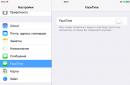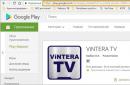विज़ार्ड के अलावा, आप वेब साइट विकसित करते समय टेम्पलेट्स का उपयोग कर सकते हैं और करना भी चाहिए। वे एक विशिष्ट वेब साइट संरचना बनाने में मदद करते हैं।
दिए गए टेम्प्लेट में से किसी एक का उपयोग करके एक वेब साइट बनाने के लिए, इन चरणों का पालन करें:
- व्यंजक सूची में फ़ाइल(फ़ाइल) कमांड चुनें बनाएं पेज या वेबसाइट(नया पेज या वेब साइट)।
- दिखाई देने वाले पैनल में, कमांड का चयन करें वेबसाइट टेम्पलेट्स(वेबसाइट टेम्पलेट्स)।
- जो डायलॉग बॉक्स खुलेगा वेबसाइट टेम्पलेट्सइसमें वेब साइट बनाने के लिए टेम्पलेट शामिल हैं (तालिका 11.2)।
| नमूना | उद्देश्य |
| एक पेज की वेबसाइट(एक पेज वेब) | एक पेज वाली एक वेब साइट बनाता है |
| ग्राहक सहायता वेब साइट(ग्राहक सहायता वेब) | आपके उत्पादों के खरीदारों का समर्थन करने के लिए एक वेब साइट बनाता है, जहां वे वस्तुओं और सेवाओं की गुणवत्ता के संबंध में अपनी टिप्पणियां और सुझाव पोस्ट कर सकते हैं |
| खाली वेबसाइट(खाली वेब) | एक खाली वेब साइट बनाता है |
| व्यक्तिगत वेबसाइट(व्यक्तिगत वेब) | एक बहु-पृष्ठ व्यक्तिगत वेब साइट बनाता है |
| प्रोजेक्ट वेबसाइट(प्रोजेक्ट वेब) | प्रोजेक्ट वेब साइट. इस टेम्पलेट का उपयोग संचालन के लिए समन्वय और चर्चा केंद्र के रूप में किया जा सकता है बड़ी परियोजना. वेब साइट के पन्नों पर आप परियोजना प्रतिभागियों, मामलों की स्थिति, सबसे महत्वपूर्ण मुद्दों पर चर्चा आदि के बारे में जानकारी पोस्ट कर सकते हैं। |
| वेबसाइट काम करने वाला समहू SharePoint पर आधारित(शेयरपॉइंट-आधारित टीम वेब साइट) | सहयोग वेब साइट. इसमें घटनाओं का एक कैलेंडर, साझा दस्तावेज़ों की एक लाइब्रेरी, संपर्कों, कार्यों आदि की एक सूची शामिल है। |
तालिका 11.2.वेब साइट बनाने के लिए उपयोग किए जाने वाले टेम्प्लेट
उस टेम्प्लेट के आइकन का चयन करें जिसकी सेवाओं का आप अपने कर्सर से उपयोग करना चाहते हैं। साथ ही क्षेत्र में विवरण(विवरण) चयनित विज़ार्ड का संक्षिप्त विवरण प्रकट होता है।
- का स्थान निर्दिष्ट करें नईवेब) आप जिस वेब साइट का निर्माण कर रहे हैं उसका स्थान और नाम दर्ज करें।
- बटन को क्लिक करे ठीक है।
चयनित टेम्पलेट के अनुसार, फ्रंटपेज प्रोग्राम आवश्यक वेब साइट टेम्पलेट उत्पन्न करता है और इसे देखने और संपादन मोड में खोलता है। आप वेब साइट के बनाए गए प्रोटोटाइप का संपादन शुरू कर सकते हैं।
एक पेज की वेब साइट बनाने के लिए टेम्प्लेट
प्रस्तावित टेम्प्लेट और विज़ार्ड की सूची में पहला टेम्प्लेट है एक पेज की वेबसाइट(वन पेज वेब), एक पेज वाली वेब साइट बनाने के लिए डिज़ाइन किया गया। जब आप इस टेम्पलेट का उपयोग करते हैं, तो फ्रंटपेज आपकी वेब साइट के लिए एक फ़ोल्डर संरचना बनाता है और इसमें एक खाली वेब पेज जोड़ता है।
के साथ बनाई गई संरचना को देखने के लिए एक टेम्पलेट का उपयोग करनावेब साइट, प्रोग्राम विंडो में पैनल प्रदर्शित करें फ़ोल्डर सूची(फ़ोल्डर सूची) मेनू से चयन करके देखना(देखें) एक ही नाम का आदेश। निर्मित वेब साइट संरचना में शामिल पृष्ठ को Index.htm नामक फ़ाइल में सहेजा जाता है। डिफ़ॉल्ट रूप से, इस पेज को होम पेज के रूप में उपयोग किया जाना माना जाता है। Index.htm फ़ाइल नाम पर डबल-क्लिक करके इस पेज को खोलें। पेज फ्रंटपेज प्रोग्राम के कार्य क्षेत्र में संपादन मोड में खोला जाएगा (चित्र 11.36)।
चावल। 11.36.
टिप्पणी
एक-पेज वेब साइट टेम्पलेट के आधार पर बनाई गई वेब साइट की संरचना को बाद में बदला जा सकता है: नए फ़ोल्डर और आवश्यक संख्या में पेज जोड़ें।
रिक्त वेब साइट टेम्पलेट
एक रिक्त वेब साइट बनाने के लिए टेम्पलेट का उपयोग करें खाली वेबसाइट(खाली वेब). जब आप इस टेम्पलेट का उपयोग करते हैं, तो फ्रंटपेज फ़ोल्डरों से युक्त एक वेब साइट संरचना बनाता है _निजी और छवियाँ।
टेम्प्लेट निर्माण पूरा करने के बाद, बनाई गई वेब साइट संपादन मोड में खुलती है। फ़ोल्डर फलक में, आप वेब साइट की संरचना देख सकते हैं। इसमें एक भी पेज नहीं है.
टिप्पणी
नमूना खाली वेबसाइट(खाली वेब) उन मामलों में उपयोग करना सुविधाजनक है जहां बनाना है होम पेजआप अधिक जटिल संरचना वाले पृष्ठ का उपयोग करने पर विचार कर रहे हैं, जैसे कि वह जिसमें एक फ्रेम शामिल है।
बहु-पृष्ठ व्यक्तिगत वेब साइट बनाने के लिए टेम्पलेट
एक टेम्पलेट का उपयोग करना व्यक्तिगत वेबसाइट(पर्सनल वेब), आप शीघ्रता से एक निजी वेब साइट बना सकते हैं। इसमें आप व्यक्तिगत जानकारी, दोस्तों की तस्वीरें, संदर्भ जानकारी रख सकते हैं, और लिंक का उपयोग करके इंटरनेट पर सबसे अधिक बार देखे जाने वाले पेज भी देख सकते हैं। इसके अलावा, यह वेब साइट उन लोगों के लिए एक उत्कृष्ट प्रारंभिक बिंदु है जो फ्रंटपेज की क्षमताओं का पता लगाना शुरू कर रहे हैं।
टेम्पलेट का उपयोग करके एक व्यक्तिगत वेब साइट बनाने के लिए, इन चरणों का पालन करें:
- व्यंजक सूची में फ़ाइल(फ़ाइल) कमांड चुनें बनाएं(नया), और फिर खुलने वाले सबमेनू में - विकल्प पेज या वेबसाइट(नया पेज या वेब साइट)।
- दिखाई देने वाले पैनल पर एक वेब पेज या साइट बनाएंटीम का चयन वेबसाइट टेम्पलेट्स(वेबसाइट टेम्पलेट्स)।
- खेत मेँ नई वेबसाइट का स्थान निर्दिष्ट करें(नए वेब का स्थान निर्दिष्ट करें) संवाद बॉक्स जो खुलता है वेबसाइट टेम्पलेट्सआप जिस वेब साइट का निर्माण कर रहे हैं उसका स्थान और नाम दर्ज करें। उदाहरण के लिए, आइए वेब साइट का नाम बताएं, मेरा पर्स_वेब।
- आइकन पर डबल क्लिक करें व्यक्तिगत वेबसाइट(पर्सनल वेब)। टेम्प्लेट निर्माण प्रक्रिया प्रारंभ होती है. कुछ समय बाद, परिणामी वेब साइट देखने और संपादन के लिए फ्रंटपेज प्रोग्राम की मुख्य विंडो में खुल जाएगी (चित्र 11.37)।
पैनल पर फ़ोल्डर सूचीनिर्मित वेब साइट के पृष्ठों की फ़ाइलें स्थित हैं। माउस कर्सर से एक-एक करके फ़ाइलों का चयन करते हुए, आपके लिए पेश किए गए पृष्ठों को देखें। फ्रंटपेज प्रोग्राम के टूल का उपयोग करके, आप उन्हें संशोधित कर सकते हैं, पेज के नाम बदल सकते हैं, वेब साइट पर नए पेज जोड़ सकते हैं और अपना खुद का टेक्स्ट डाल सकते हैं।

चावल। 11.37. टेम्पलेट का उपयोग करके बनाई गई व्यक्तिगत वेब साइट
अध्याय 11 विज़ार्ड और टेम्प्लेट का उपयोग करके एक वेब साइट बनाना
टेम्पलेट और जादूगर
हम फ्रंटपेज प्रोग्राम की मुख्य विंडो से परिचित हुए। इससे पहले कि आप स्वयं एक वेब साइट विकसित करना शुरू करें, आइए उन टेम्प्लेट और विज़ार्ड पर एक नज़र डालें जो फ्रंटपेज विकास को गति देने के लिए पेश करता है।
एक वेब साइट बनाना एक श्रम-गहन प्रक्रिया है जिसके लिए न केवल बहुत समय की आवश्यकता होती है, बल्कि विकास के क्षेत्र में व्यापक ज्ञान की भी आवश्यकता होती है। फ्रंटपेज प्रोग्राम डेवलपर्स को प्रोजेक्ट बनाने में लगने वाले समय को न्यूनतम करने के लिए डिज़ाइन किए गए टूल प्रदान करके उनसे मिलता है। इनमें वेब पेज, फ़्रेम, वेब साइट और स्टाइल बनाने के लिए बड़ी संख्या में टेम्पलेट और विज़ार्ड शामिल हैं।
टेम्प्लेट और विज़ार्ड क्या हैं और वे एक दूसरे से कैसे भिन्न हैं? अन्य कार्यालय उत्पादों के साथ काम करते समय संभवतः आपने टेम्पलेट्स का सामना किया होगा, उदाहरण के लिए, माइक्रोसॉफ्ट वर्ड के साथ काम करते समय।
नमूना- यह बार-बार उपयोग के लिए दस्तावेज़ मापदंडों का एक सेट है, दूसरे शब्दों में, आपके दस्तावेज़ का कंकाल। एक या दूसरे टेम्प्लेट को चुनने के बाद, आप बाद में उन टूल का उपयोग करेंगे जो इसमें पहले से ही शामिल हैं। उदाहरण के लिए, वन-कॉलम बॉडी टेम्प्लेट का चयन करने पर, आपको एक पृष्ठ मिलता है, जिस पर जानकारी को केंद्र में एक कॉलम में रखा जाना चाहिए। अन्य टेम्प्लेट में टेक्स्ट और ग्राफ़िक्स आदि रखने के लिए पूर्व-आवंटित क्षेत्र होते हैं।
जब आप जादूगरों का उपयोग करते हैं, तो आपकी विकास क्षमताओं का विस्तार होता है क्योंकि मालिकजैसे ही यह काम करता है, यह आपसे प्रश्न पूछता है और आपके उत्तरों, शीर्षकों और कुछ सूचनाओं के आधार पर एक वेब साइट या वेब पेज बनाता है। इस प्रकार, विज़ार्ड का उपयोग करते समय, आपको एक प्रोजेक्ट मिलता है जो आपके मुख्य कार्यों के करीब होता है।
वेब साइट जादूगर
वेब साइट निर्माण विज़ार्ड लॉन्च करने के लिए, इन चरणों का पालन करें:
1. फ़ाइल मेनू से, नया कमांड चुनें, और फिर खुलने वाले सबमेनू में, पेज या वेब विकल्प चुनें। परिणामस्वरूप, नया पेज या वेब पैनल मुख्य फ्रंटपेज प्रोग्राम विंडो में दिखाई देता है (चित्र 11.1)।
चावल। 11.1. नए पेजों और वेब साइटों के साथ काम करने के लिए एक वेब पेज या साइट पैनल बनाएं
2. पैनल में वेब साइट टेम्प्लेट चुनें। वेब साइट टेम्प्लेट संवाद बॉक्स खुलता है, जिसमें आप एक वेब साइट बनाने के लिए एक टेम्प्लेट या विज़ार्ड का चयन कर सकते हैं (चित्र 11.2)।

चावल। 11.2. वेब साइट टेम्प्लेट डायलॉग बॉक्स
संवाद बॉक्स में एक वेब साइट टैब होता है, जिसमें वेब साइट बनाने के लिए सिस्टम द्वारा पेश किए गए टेम्पलेट और विज़ार्ड के आइकन होते हैं। तालिका में 11.1 फ्रंटपेज प्रोग्राम द्वारा पेश किए गए विज़ार्ड के उद्देश्य का वर्णन करता है।
तालिका 11.1. वेब साइट बनाने के लिए जादूगरों का उपयोग किया जाता है
|
मालिक |
उद्देश्य |
|
कॉर्पोरेट वेब साइट विज़ार्ड(कॉर्पोरेट उपस्थिति विज़ार्ड) |
वर्ल्ड वाइड वेब पर उद्यम का प्रतिनिधित्व करने वाली एक वेब साइट बनाता है |
|
डेटाबेस इंटरफ़ेस विज़ार्ड(डेटाबेस इंटरफ़ेस विज़ार्ड) |
एक वेब साइट बनाता है जो जानकारी संग्रहीत करने के लिए डेटाबेस का उपयोग करता है जिसमें आप रिकॉर्ड देख सकते हैं, नए जोड़ सकते हैं, मौजूदा को हटा सकते हैं |
|
वेब चर्चा विज़ार्ड |
चर्चाओं के लिए एक वेब साइट बनाता है |
|
वेब आयात विज़ार्ड |
अन्य प्रोग्रामों का उपयोग करके बनाई गई वेब साइटों से डेटा को फ्रंटपेज में बनाई गई वेब साइट में आयात करता है |
टिप्पणी
वेब साइट टेम्प्लेट संवाद बॉक्स में, फ्रंटपेज एक वेब साइट बनाने के लिए चार विज़ार्ड प्रदान करता है। वे तालिका में सूचीबद्ध हैं. 11.1. सूची के बाकी भाग टेम्पलेट हैं.
3. उस विशेषज्ञ का आइकन चुनें जिसकी सेवाओं का आप उपयोग करना चाहते हैं। चयनित विज़ार्ड का संक्षिप्त विवरण विवरण क्षेत्र में दिखाई देता है।
4. नई वेब का स्थान निर्दिष्ट करें फ़ील्ड में, वेब साइट का यूआरएल, यानी उस वेब सर्वर का नाम, जिस पर आप वेब साइट होस्ट करना चाहते हैं, और वेब साइट का नाम दर्ज करें। नामों को "/" वर्ण से अलग किया जाना चाहिए। उदाहरण के लिए, http://localhost/कॉर्पोरेट.निम्नलिखित विकल्प संभव हैं:
- वेब सर्वर आपके कंप्यूटर पर स्थापित है. इस स्थिति में, सर्वर नाम स्वचालित रूप से URL में प्रतिस्थापित हो जाता है। सर्वर को आपके कंप्यूटर का डिफ़ॉल्ट नेटवर्क नाम, लोकलहोस्ट भी दिया जा सकता है।
- आप अपने आईएसपी के वेब सर्वर का उपयोग कर रहे हैं, जो इंटरनेट पर उपलब्ध है। इस स्थिति में, सर्वर का वास्तविक URL सर्वर नाम के रूप में दर्ज किया जाता है।
- वेब साइट को अपने कंप्यूटर पर सहेजें. इस मामले में, इसके भौतिक पथ को पते के रूप में दर्शाया गया है।
- का उपयोग कर वेब सर्वर के साथ एक सुरक्षित कनेक्शन स्थापित करने के लिए एसएसएल प्रोटोकॉल, वेबसाइट टेम्प्लेट विंडो में, सुरक्षित कनेक्शन आवश्यक (एसएसएल) चेकबॉक्स का चयन करें।
5. ठीक क्लिक करें. विज़ार्ड प्रारंभ होता है.
सलाह
आप विज़ार्ड या टेम्पलेट लॉन्च करने के लिए चयनित विज़ार्ड आइकन पर डबल-क्लिक भी कर सकते हैं।
विज़ार्ड का उपयोग करके एक वेब साइट बनाना इस प्रकार है। विज़ार्ड शुरू करने के बाद, बनाई जा रही वेब साइट के मापदंडों को दर्ज करने के लिए संवाद बॉक्स एक-एक करके स्क्रीन पर दिखाई देते हैं। आपको पूछे गए सभी प्रश्नों का उत्तर देना होगा. विज़ार्ड के दौरान स्क्रीन के बीच जाने के लिए, नीचे स्थित बटनों का उपयोग करें और इसके निम्नलिखित उद्देश्य हैं:
|
बटन |
उद्देश्य |
|
रद्द करना(रद्द करना) |
जादूगर का काम बंद कर देता है |
|
पीछे |
आपको पहले दर्ज की गई जानकारी को बदलने के लिए विज़ार्ड में पिछले चरणों पर लौटने की अनुमति देता है |
|
आपको विज़ार्ड के अगले चरण पर जाने की अनुमति देता है |
|
|
तैयार(खत्म करना) |
आपको दर्ज की गई जानकारी के आधार पर एक वेब साइट बनाने के अंतिम चरण में आगे बढ़ने की अनुमति देता है |
विज़ार्ड के सभी प्रश्नों का उत्तर देने के बाद, आप फिनिश बटन पर क्लिक करें। विज़ार्ड एक वेब साइट बनाता है और इसे देखने और संपादन के लिए मुख्य प्रोग्राम विंडो में प्रदर्शित करता है।
टिप्पणी
आप फिनिश बटन का उपयोग करके किसी भी विज़ार्ड विंडो से अंतिम चरण तक आगे बढ़ सकते हैं। इस स्थिति में, फ्रंटपेज डिफ़ॉल्ट सेटिंग्स का उपयोग करके वेब साइट बनाएगा।
आइए वेब साइट बनाने के लिए विज़ार्ड की क्षमताओं पर एक संक्षिप्त नज़र डालें:
- कॉर्पोरेट उपस्थिति विज़ार्ड. इंटरनेट पर कंपनी का प्रतिनिधित्व करने वाली एक वेब साइट बनाता है। बनाई गई वेब साइट में शामिल हो सकते हैं:
· वेब साइट आगंतुकों द्वारा कंपनी के बारे में समाचार देखने के साथ-साथ प्रदान किए गए उत्पादों और सेवाओं के बारे में जानकारी देखने के लिए उपयोग किए जाने वाले पृष्ठ
· सामग्री की एक तालिका जो आगंतुकों के लिए वेब साइट पर नेविगेट करना आसान बनाती है।
· किसी विशेष मुद्दे पर ग्राहक प्रतिक्रिया फॉर्म
- डेटाबेस इंटरफ़ेस विज़ार्ड। इस विज़ार्ड का उपयोग करके बनाई गई वेब साइट में निम्नलिखित पृष्ठ हो सकते हैं:
· डेटाबेस जानकारी देखने वाला पृष्ठ
· जानकारी दर्ज करने के लिए पेज
· एक पृष्ठ जो आपको ब्राउज़र से किसी वेब साइट के डेटाबेस को संपादित करने की अनुमति देता है
- चर्चा वेब विज़ार्ड. एक वेब साइट बनाता है जिसके पृष्ठों पर उपयोगकर्ता मामले पर अपनी राय व्यक्त करता है। चल रही चर्चा. बनाई गई वेब साइट में शामिल हो सकते हैं:
· चर्चा पृष्ठ और एक पृष्ठ जो आगंतुक को यह निर्धारित करने की अनुमति देता है कि उसका संदेश वेब साइट तक पहुंच गया है या नहीं
· वेब साइट की सामग्री
· स्ट्रीमिंग प्रतिक्रिया प्रपत्र
· एक खोज फ़ॉर्म जो साइट आगंतुकों को वेब साइट पर उनकी रुचि की जानकारी ढूंढने की अनुमति देता है
- वेब विज़ार्ड आयात करें. अन्य वेब साइटों से डेटा को फ्रंटपेज में बनाई गई वेब साइट में आयात करता है। आप संपूर्ण वेब साइट या अलग-अलग पेज आयात कर सकते हैं। आप अपने कंप्यूटर से, अपने में स्थित कंप्यूटर से आयात कर सकते हैं स्थानीय नेटवर्कया इंटरनेट से इसका यूआरएल निर्दिष्ट करके
किसी कंपनी का प्रतिनिधित्व करने के लिए एक वेब साइट बनाने के लिए विज़ार्ड
आइए कॉर्पोरेट उपस्थिति विज़ार्ड के कार्य को देखें, जो इंटरनेट पर उद्यम का प्रतिनिधित्व करने के लिए एक वेब साइट बनाता है। इस विज़ार्ड का उपयोग करके एक वेब साइट बनाने के लिए, इन चरणों का पालन करें:
1. फ़ाइल मेनू से, नया कमांड चुनें, और फिर खुलने वाले सबमेनू में, पेज या वेब विकल्प चुनें।
2. फ्रंटपेज प्रोग्राम विंडो में दिखाई देने वाले वेब पेज या साइट पैनल बनाएं में, वेब साइट टेम्पलेट्स (वेब साइट टेम्पलेट्स) कमांड का चयन करें।
3. वेब साइट टेम्प्लेट संवाद बॉक्स में नई वेब साइट फ़ील्ड का स्थान निर्दिष्ट करें में, आप जिस वेब साइट का निर्माण कर रहे हैं उसका स्थान और नाम दर्ज करें।
4. एंटरप्राइज़ वेब साइट विज़ार्ड आइकन पर डबल-क्लिक करें।
5. मालिक अपना काम शुरू करता है. इसकी पहली विंडो स्क्रीन पर दिखाई देती है, जिसमें शामिल है संक्षिप्त वर्णनपरास्नातक
(चित्र 11.3)। दी गई जानकारी की समीक्षा करें और अगला क्लिक करें।

चावल। 11.3. एंटरप्राइज़ वेब साइट विज़ार्ड विज़ार्ड की पहली सूचना विंडो
6. विज़ार्ड के अगले चरण में, आपको उन पृष्ठों पर निर्णय लेने के लिए कहा जाएगा जिन्हें वेब साइट में शामिल किया जाएगा (चित्र 11.4)। संवाद बॉक्स में निम्नलिखित चेकबॉक्स हैं:
होम (नोट) - वेब साइट का होम पेज
नया क्या है - वेब साइट समाचार पृष्ठ
उत्पाद और सेवाएँ (उत्पाद/सेवाएँ) - कंपनी द्वारा पेश किए गए उत्पादों या सेवाओं को प्रस्तुत करने वाला एक पृष्ठ

चावल। 11.4. वेब साइट पृष्ठों का चयन करने के लिए संवाद बॉक्स
सामग्री तालिका - एक पृष्ठ जिसमें निर्मित वेब साइट की सामग्री तालिका होती है। इस पेज से आप साइट के सभी पेजों पर जा सकते हैं
फीडबैक फॉर्म - एक फॉर्म के रूप में एक पृष्ठ जिस पर किसी वेब साइट के आगंतुक प्रस्तावित उत्पादों और सेवाओं के बारे में अपनी राय पोस्ट कर सकते हैं
खोज फ़ॉर्म - किसी वेब साइट पर शब्दों को खोजने के लिए फ़ॉर्म के रूप में एक पृष्ठ। यह रूपइससे आगंतुक को आवश्यक जानकारी शीघ्रता से मिल सकेगी
डिफ़ॉल्ट रूप से, सभी चेकबॉक्स चेक किए जाते हैं। उन पृष्ठों के बगल में स्थित बक्सों को अनचेक करें जिन्हें आप अपने द्वारा बनाई जा रही वेब साइट में शामिल नहीं करना चाहते हैं। होम (नोट) चेकबॉक्स सुधार के लिए उपलब्ध नहीं है। ये तो समझ में आता है. आख़िरकार, आप होम पेज के बिना नहीं रह सकते। एक बार जब आप अपने पेज के चयन पर निर्णय ले लें, तो अगले चरण पर आगे बढ़ने के लिए Next पर क्लिक करें।
7. अगला विज़ार्ड संवाद बॉक्स आपको बनाई जा रही वेब साइट के होम पेज के प्रारूप को परिभाषित करने की अनुमति देता है (चित्र 11.5)। इसमें चेकबॉक्स शामिल हैं, जिन्हें चेक करने पर, निम्नलिखित जानकारी के लिए पृष्ठ पर स्थान आरक्षित रहेगा:
परिचय - परिचयात्मक जानकारी के लिए
मिशन वक्तव्य - कंपनी के लक्ष्यों और उद्देश्यों के बारे में
कंपनी प्रोफ़ाइल - कंपनी प्रोफ़ाइल के बारे में
संपर्क जानकारी - संपर्क जानकारी के लिए
उन अनुभागों के बगल में स्थित बक्सों को अनचेक करें जिनकी जानकारी आप होम पेज पर नहीं रखेंगे और बटन पर क्लिक करें आगे।

चावल। 11.5. होम पेज प्रारूप को परिभाषित करने के लिए डायलॉग बॉक्स
टिप्पणी
जब आप विज़ार्ड का उपयोग करके एक वेब साइट बनाते हैं, तो कुछ संवाद बॉक्स गायब हो सकते हैं। उनकी उपस्थिति उन पृष्ठों द्वारा निर्धारित की जाती है जो आपके विकास में मौजूद होंगे और जिन्हें आपने विज़ार्ड के दूसरे संवाद बॉक्स में निर्दिष्ट किया था।
8. अगली विज़ार्ड विंडो आपको एक पृष्ठ के लिए पैरामीटर सेट करने की अनुमति देती है जिसमें आपकी वेब साइट से नवीनतम समाचार होंगे या रिपोर्ट होगी कि वेब साइट के किस पृष्ठ पर नई जानकारी दिखाई दी है (चित्र 11.6)। इस विंडो में तीन चेकबॉक्स हैं, जिनकी स्थापना से वेब साइट पर निम्नलिखित अनुभागों का प्लेसमेंट हो जाता है:
|
चेक बॉक्स |
अनुभाग का उद्देश्य |
|
वेबसाइट में परिवर्तन |
वेबसाइट के बारे में समाचार |
|
सूचना संदेश |
सूचना संदेश पोस्ट करना |
|
लेख और समीक्षाएँ |
लेख और समीक्षाएँ पोस्ट करना |

चावल। 11.6. समाचार पृष्ठ पैरामीटर सेट करने के लिए संवाद बॉक्स
9. विज़ार्ड के अगले चरण में, उत्पाद और सेवा फ़ील्ड (चित्र 11.7) में, आप कंपनी द्वारा प्रदान की गई वस्तुओं और सेवाओं के बारे में जानकारी वाले पृष्ठ के पैरामीटर सेट कर सकते हैं। दर्ज संख्याओं के अनुसार, प्रत्येक विज्ञापित उत्पाद या सेवा के लिए एक पृष्ठ बनाया जाएगा। इन फ़ील्ड में आवश्यक संख्याएँ दर्ज करें और Next पर क्लिक करें।

चावल। 11.7. डायलॉग बॉक्स आपको विज्ञापित वस्तुओं और सेवाओं की संख्या निर्धारित करने की अनुमति देता है
10. अगले चरण में दिखाई देने वाले संवाद बॉक्स में, आप उन अनुभागों को निर्दिष्ट कर सकते हैं जिनके लिए वस्तुओं और सेवाओं का विज्ञापन करने वाले पृष्ठों पर स्थान आरक्षित किया जाएगा (चित्र 11.8)। इसमें चेकबॉक्स के दो समूह हैं। चेकबॉक्स का पहला समूह उत्पादों को प्रस्तुत करने वाले पृष्ठ के मापदंडों को परिभाषित करता है:
उत्पाद छवि - उत्पाद छवि रखने के लिए पृष्ठ पर स्थान सुरक्षित रखता है
मूल्य निर्धारण की जानकारी - निर्दिष्ट उत्पाद के लिए कीमतें रखने के लिए पृष्ठ पर स्थान सुरक्षित रखता है
सूचना अनुरोध प्रपत्र - एक सूचना अनुरोध प्रपत्र के निर्माण की ओर ले जाता है
चेकबॉक्स का दूसरा समूह पृष्ठ विज्ञापन सेवाओं के पैरामीटर निर्धारित करता है:
क्षमताओं की सूची - अधिक के लिए पृष्ठ पर स्थान सुरक्षित रखता है विस्तृत विवरणसेवा
संदर्भ खाते - खाते रखने के लिए पृष्ठ पर स्थान सुरक्षित रखता है
सूचना अनुरोध प्रपत्र - वेबसाइट आगंतुकों के लिए सेवाओं के लिए अनुरोध प्रपत्र बनाने की आवश्यकता को इंगित करता है
आवश्यक चेकबॉक्स चुनें और अगले चरण पर आगे बढ़ने के लिए Next पर क्लिक करें।

चावल। 11.8. उत्पादों और सेवाओं के बारे में जानकारी वाले पृष्ठों के लिए पैरामीटर सेट करने के लिए डायलॉग बॉक्स
11. निम्नलिखित संवाद बॉक्स आपको प्रश्नावली प्रपत्र के फ़ील्ड सेट करने की अनुमति देता है प्रतिक्रियाआपकी वेब साइट पर आने वाले आगंतुकों के साथ (चित्र 11.9)। इस फॉर्म का उपयोग जानकारी एकत्र करने और फिर उसे वेब साइट पर प्रसारित करने के लिए किया जाता है। इस फॉर्म में बहुत अधिक फ़ील्ड न डालें ताकि आपकी वेब साइट पर पंजीकरण करने के इच्छुक आगंतुकों को भयभीत न किया जा सके। मेहमानों के बारे में आप जो जानकारी चाहते हैं उसके बगल में स्थित चेकबॉक्स चुनें और अगला क्लिक करें।

चावल। 11.9. संवाद बॉक्स आपको वेबसाइट आगंतुकों के साथ फीडबैक फॉर्म के फ़ील्ड सेट करने की अनुमति देता है
12. अगले संवाद बॉक्स में, आपको अपनी वेब साइट पर आगंतुकों के साथ फीडबैक फॉर्म से आने वाले डेटा का प्रारूप निर्दिष्ट करना होगा (चित्र 11.10)। एक या दूसरे प्रारूप का चुनाव उनके संसाधित होने के तरीके से निर्धारित होगा। आपके पास चुनने के लिए दो विकल्प हैं:
हाँ, टैब-सीमांकित प्रारूप का उपयोग करें - डेटा एक तालिका के रूप में सहेजा जाता है। यदि सर्वेक्षण परिणामों को डेटाबेस या स्प्रेडशीट का उपयोग करके संसाधित किया जाएगा तो इस विकल्प का उपयोग किया जाता है Microsoft Excel
नहीं - वेब पेज प्रारूप (नहीं, वेब-पेज प्रारूप का उपयोग करें) - डेटा वेब पेज प्रारूप में सहेजा जाता है
आवश्यक विकल्प सेट करने के बाद, विज़ार्ड के अगले चरण पर आगे बढ़ने के लिए अगला क्लिक करें।

चावल। 11.10. संवाद बॉक्स आपको प्रश्नावली प्रपत्र से आने वाले डेटा का प्रारूप सेट करने की अनुमति देता है
13. अगले चरण में, विज़ार्ड आपको वेब साइट के सामग्री पृष्ठ के पैरामीटर सेट करने के लिए संकेत देता है (चित्र 11.11)। संवाद बॉक्स में तीन चेकबॉक्स हैं:
पेज सूची को स्वचालित रूप से अद्यतन रखें - इस बॉक्स को चेक करने से आप वेब साइट में शामिल पेज बदलने पर सामग्री तालिका में जानकारी को स्वचालित रूप से अपडेट कर सकते हैं
वे पृष्ठ दिखाएं जो वेब से लिंक नहीं हैं - चेकबॉक्स यह निर्धारित करता है कि जिन पृष्ठों का अन्य पृष्ठों से सीधा लिंक नहीं है उन्हें सामग्री तालिका में दिखाया जाना चाहिए या नहीं
शीर्ष-स्तरीय पृष्ठों के लिए बुलेट का उपयोग करें - जब यह चेकबॉक्स चेक किया जाता है, तो शीर्ष-स्तरीय पृष्ठों की सूची इस प्रकार प्रदर्शित होती है बुलेटेड सूची

चावल। 11.11. संवाद बॉक्स आपको वेब साइट की सामग्री तालिका वाले पृष्ठ के लिए पैरामीटर सेट करने की अनुमति देता है
चेतावनी
बड़ी संख्या में पेज होने पर पेजों की सूची को स्वचालित रूप से अपडेट करने के लिए बॉक्स को चेक करना (पेज सूची को स्वचालित रूप से अपडेट रखना)
वेब साइट और लगातार अपडेटसामग्री तालिका पृष्ठ की लोडिंग बढ़ सकती है।
14. चित्र में दिखाए गए विज़ार्ड विंडो में बक्सों को चेक करके। 11.12, आप उस जानकारी के लिए स्थान आरक्षित करते हैं जिसे वेब साइट के सभी पृष्ठों के ऊपर और नीचे रखा जाएगा। पैरामीटर्स को दो समूहों में बांटा गया है. चेकबॉक्स का पहला समूह पृष्ठों के शीर्ष पर रखी गई जानकारी को निर्धारित करता है। यह कंपनी का लोगो, पृष्ठ शीर्षक, वेब साइट के मुख्य पृष्ठों के लिंक हैं।

चावल। 11.12. वेब साइट पेजों के ऊपर और नीचे जानकारी रखने के लिए डायलॉग बॉक्स
चेकबॉक्स का दूसरा समूह पेजों के नीचे रखे गए पेज पैरामीटर्स को परिभाषित करता है, जैसे वेब साइट के मुख्य पेजों के लिंक, पता ईमेलवेबमास्टर्स, कॉपीराइट जानकारी, दिनांक अंतिम परिवर्तनपन्ने.
टिप्पणी
इस विज़ार्ड विंडो में बक्सों को चेक करने का उपयोग केवल वेब पेजों पर स्थान आरक्षित करने के लिए किया जाता है। फ्रंटपेज संपादक में विज़ार्ड पूरा करने के बाद, आप आवश्यक जानकारी इन स्थानों पर रख सकते हैं।
आवश्यक बॉक्स चुनें और Next पर क्लिक करें।
15. विज़ार्ड में आगे, पृष्ठों पर एक निर्माणाधीन आइकन लगाने का प्रस्ताव है, जो दर्शाता है कि इस पृष्ठ का निर्माण अभी तक पूरा नहीं हुआ है (चित्र 11.13)। दिए गए दो विकल्पों में से एक का चयन करें और अगले संवाद बॉक्स पर जाने के लिए Next पर क्लिक करें।

चावल। 11.13. आपको अपने पृष्ठों पर अंडर डेवलपमेंट आइकन लगाने के लिए आमंत्रित किया जाता है।
16. अगले दो डायलॉग बॉक्स में आपको उस कंपनी के बारे में जानकारी निर्दिष्ट करनी होगी जिसके लिए वेब साइट बनाई जा रही है। चित्र में दिखाए गए डायलॉग बॉक्स में। 11.14, आपको कंपनी का पूरा और संक्षिप्त नाम, साथ ही उसका पता दर्ज करना होगा। कंपनी के बारे में अन्य जानकारी - फ़ोन नंबर, फैक्स नंबर, वेबमास्टर ईमेल पता और कंपनी ईमेल पता, चित्र में दिखाई गई विंडो में दर्ज करें। 11.15.

चावल। 11.14. कंपनी का पूरा और संक्षिप्त नाम, साथ ही पता दर्ज करने के लिए डायलॉग बॉक्स

चावल। 11.15. टेलीफोन नंबर, फैक्स नंबर और ईमेल पता दर्ज करने के लिए डायलॉग बॉक्स
17. अगले चरण में, विज़ार्ड आपको अपनी वेब साइट की डिज़ाइन शैली का चयन करने के लिए संकेत देता है (चित्र 11.16)। आप डिफ़ॉल्ट डिज़ाइन को स्वीकार कर सकते हैं और Next पर क्लिक कर सकते हैं। बाद में, आप फ़ॉर्मेट मेनू पर थीम कमांड का उपयोग करके संपूर्ण वेब साइट, साथ ही इसके किसी भी पेज का डिज़ाइन बदल सकते हैं। यदि आप उस वेब साइट को डिज़ाइन करना शुरू करना चाहते हैं जिसे आप बना रहे हैं इस पल, फिर संवाद बॉक्स के केंद्र में स्थित वेब थीम चुनें बटन पर क्लिक करें। स्क्रीन पर सेलेक्ट थीम विंडो खुलेगी (चित्र 11.17)।

चावल। 11.16. किसी वेब साइट की डिज़ाइन शैली सेट करने के लिए डायलॉग बॉक्स

चावल। 11.17. वेब साइट पेजों के लिए थीम चुनने के लिए डायलॉग बॉक्स
थीम चुनें संवाद बॉक्स के शीर्ष पर, डिफ़ॉल्ट विकल्प सभी पेज है, जो दर्शाता है कि आपके द्वारा चुनी गई वेब साइट थीम सभी पेजों पर लागू होगी। इस विकल्प के नीचे फ्रंटपेज द्वारा प्रदान की गई थीम की एक सूची है। जब आप इस सूची से कोई मान चुनते हैं, तो थीम क्षेत्र के नमूने में आप टेक्स्ट, शीर्षकों, सूचियों, नेविगेशन बार, हाइपरलिंक के प्रस्तावित डिज़ाइन को देख सकते हैं। यदि आप विषयों की सूची के नीचे स्थित बक्सों को चेक करते हैं, तो:
ज्वलंत रंग - डिज़ाइन में उपयोग किए गए रंग अधिक संतृप्त होंगे
सक्रिय ग्राफ़िक्स - आप अपने डिज़ाइन में सक्रिय ग्राफ़िक्स जोड़ सकते हैं
पृष्ठभूमि चित्र - पृष्ठ डिज़ाइन में जोड़ा जा सकता है पृष्ठभूमि छवि
उसके साथ आवेदन सीएसएस का उपयोग करना(सीएसएस का उपयोग करके आवेदन करें) - पेज डिज़ाइन में एक बाहरी स्टाइल शीट जोड़ी जाती है
अपनी पसंद की थीम चुनने और आवश्यक बॉक्स चेक करने के बाद, थीम चुनें संवाद बॉक्स को बंद करने के लिए ओके पर क्लिक करें। यह आपको विज़ार्ड विंडो पर लौटा देगा. अगला पर क्लिक करें।
18. अगले संवाद बॉक्स (चित्र 11.18) में, विज़ार्ड रिपोर्ट करता है कि उसने अपनी आवश्यक जानकारी एकत्र करना समाप्त कर लिया है और एक वेब साइट बनाने के लिए आगे बढ़ने के लिए तैयार है। डिफ़ॉल्ट रूप से, विज़ार्ड के संवाद बॉक्स में, वेब अपलोड होने के बाद कार्य दृश्य दिखाएं चेकबॉक्स का चयन किया जाता है, जो दर्शाता है कि विज़ार्ड पूरा होने और बनाई गई वेब साइट लोड होने के बाद, साइट को अंतिम रूप देने के लिए जेनरेट किए गए कार्यों की एक सूची स्क्रीन पर प्रदर्शित की जाएगी। . इस बॉक्स को चेक करके छोड़ दें, क्योंकि विज़ार्ड द्वारा कार्य पूरा करने के तुरंत बाद, आप उन कार्यों की सूची देख पाएंगे जो आपको करना है और सुनिश्चित करें कि विज़ार्ड ने आपके लिए सभी मुख्य कार्य पूरे कर लिए हैं।

चावल। 11.18. विज़ार्ड की अंतिम सूचना विंडो
टिप्पणी
समाप्त पर क्लिक करने से पहले, आप पिछले संवाद बॉक्स पर लौट सकते हैं, आपके द्वारा दर्ज की गई जानकारी की समीक्षा कर सकते हैं, या कुछ भी बदल सकते हैं। ऐसा करने के लिए, आप बैक बटन का उपयोग कर सकते हैं। सेटिंग्स देखने के बाद आपको अंतिम डायलॉग बॉक्स पर वापस जाने की जरूरत नहीं है। वेब साइट बनाने की प्रक्रिया शुरू करने के लिए, किसी भी विंडो में फिनिश बटन पर क्लिक करें।
वेब साइट का निर्माण पूरा करने के लिए समाप्त पर क्लिक करें।
विज़ार्ड एक वेब साइट बनाना प्रारंभ करता है. यदि आपने अंतिम डायलॉग बॉक्स में किसी वेबसाइट को लोड करने के बाद शो टास्क को चेक किया है
(वेब अपलोड होने के बाद टास्क व्यू दिखाएं), फिर विज़ार्ड पूरा होने के बाद, वेब साइट को अंतिम रूप देने के लिए कार्यों की एक सूची स्क्रीन पर सारणीबद्ध रूप में खुल जाएगी (चित्र 11.19)। कार्यों को उनके पूरा होने की प्राथमिकता के आधार पर क्रमबद्ध किया जाता है। एसोसिएटेड विथ कॉलम उस पृष्ठ का नाम दिखाता है जिस पर काम करने की आवश्यकता है, और विवरण कॉलम उस काम का विवरण दिखाता है जिसे आपको करने की आवश्यकता है।

चावल। 11.19. वेब साइट का निर्माण पूरा करने के लिए कार्यों की सूची
जिस कार्य को आप शुरू करना चाहते हैं उस पर कर्सर रखें, दाएँ माउस बटन पर क्लिक करें और दिखाई देगा संदर्भ मेनूस्टार्ट टास्क कमांड का चयन करें। आपके द्वारा चुना गया पेज संपादन मोड में खुलेगा। कर्सर को उस स्थान पर रखा जाता है जहाँ संशोधन की आवश्यकता होती है। आप विज़ार्ड द्वारा बनाई गई वेब साइट का संपादन प्रारंभ कर सकते हैं।
कार्यों की सूची में सबसे पहले वेब साइट के होम पेज को संपादित करना है। इसलिए, जब आप सूची में पहला कार्य शुरू करते हैं, तो होम पेज संपादन मोड में खुलता है (चित्र 11.20)। आइए इस पर स्थित तत्वों को देखें। वे, एक नियम के रूप में, वेब साइट के अन्य पृष्ठों पर मौजूद रहेंगे।
- पेज का शीर्षक (होम पेज का शीर्षक होम है)। एक ग्राफ़िक ऑब्जेक्ट है
- वेब पेज पृष्ठभूमि. शीर्षक की तरह, यह एक ग्राफिक ऑब्जेक्ट है

चावल। 11.20. वेब साइट होम पेज
- क्षैतिज और ऊर्ध्वाधर लिंक पट्टियाँ क्रमशः पृष्ठ के शीर्ष पर हेडर के ऊपर और बाएँ सामान्य क्षेत्र में स्थित होती हैं। क्षैतिज नेविगेशन बार में नोट (होम पेज), फीडबैक, सामग्री तालिका और खोज फॉर्म के लिंक होते हैं। मुख पृष्ठ के ऊर्ध्वाधर पैनल में समाचार, उत्पाद, सेवाएँ जैसे लिंक शामिल हैं, जिन्हें कंपनी समाचार वाले पृष्ठों के साथ-साथ वस्तुओं और सेवाओं का विज्ञापन करने वाले पृष्ठों पर जाने के लिए डिज़ाइन किया गया है।
- क्षैतिज विभाजन रेखाएँ
- संपर्क फ़ोन नंबर, डाक पता, ईमेल पता, कंपनी का नाम। यह जानकारीपृष्ठ के नीचे स्थित है
टिप्पणी
वेब पेजों पर रखी गई ग्राफ़िक छवियां Microsoft Photo Draw, Microsoft Image Composer, CorelDraw, जैसे सॉफ़्टवेयर उत्पादों का उपयोग करके बनाई जा सकती हैं। एडोब फोटोशॉपवगैरह।
किसी पृष्ठ पर मौजूद तत्व, साथ ही पृष्ठ स्वयं, उन गुणों द्वारा चित्रित होते हैं जिन्हें आप तत्व के गुण संवाद बॉक्स का उपयोग करके देख और बदल सकते हैं। इस विंडो को खोलने के लिए, आपको एक तत्व का चयन करना होगा, राइट-क्लिक करना होगा और दिखाई देने वाले संदर्भ मेनू से संशोधित तत्व के नाम के साथ प्रॉपर्टीज कमांड का चयन करना होगा। उदाहरण के लिए, पेज हेडर प्रॉपर्टीज खोलने के लिए, आपको पेज बैनर प्रॉपर्टीज, लिंक बार प्रॉपर्टीज, हॉरिजॉन्टल लाइन प्रॉपर्टीज आदि का उपयोग करना होगा।
आइए इंटरनेट पर किसी कंपनी का प्रतिनिधित्व करने के लिए एक वेब साइट की नेविगेशन संरचना को देखें (चित्र 11.21), साथ ही इसके घटक पृष्ठ कैसे जुड़े हुए हैं। ऐसा करने के लिए, व्यू पैनल पर उसी नाम के बटन पर क्लिक करके ट्रांज़िशन मोड पर जाएं।

चावल। 11.21. वेब साइट नेविगेशन संरचना कॉर्पोरेट वेब साइट विज़ार्ड
जैसा कि आप वेब साइट की संरचना से देख सकते हैं, जिन पेजों पर आप क्षैतिज लिंक बार में हाइपरलिंक का उपयोग करके नेविगेट करते हैं, वे होम पेज के समान पदानुक्रम के स्तर पर स्थित होते हैं। पदानुक्रम में अगले स्तर पर वे पृष्ठ हैं जिन पर आप होम पेज के वर्टिकल लिंक बार का उपयोग करके नेविगेट करते हैं। बदले में, दूसरे स्तर (उत्पाद, सेवाएँ) के पृष्ठों में पदानुक्रम के तीसरे स्तर के पृष्ठों पर जाने के लिए लिंक बार होते हैं।
चर्चा वेब साइट
एक चर्चा समूह वेब साइट बनाने के लिए:
1. फ़ाइल मेनू से, नया कमांड चुनें, और फिर खुलने वाले सबमेनू में, पेज या वेबसाइट विकल्प चुनें
(पेज या वेब).
2. फ्रंटपेज प्रोग्राम विंडो में दिखाई देने वाले वेब पेज या साइट पैनल बनाएं में, वेब साइट टेम्प्लेट कमांड का चयन करें।
3. वेब साइट टेम्प्लेट संवाद बॉक्स में नए वेब फ़ील्ड का स्थान निर्दिष्ट करें, उस वेब साइट का स्थान और नाम निर्दिष्ट करें जिसे आप बनाना चाहते हैं, और फिर चर्चा वेब विज़ार्ड आइकन पर डबल-क्लिक करें।
4. मालिक अपना काम शुरू करता है. इसकी पहली विंडो स्क्रीन पर दिखाई देती है, जिसमें विज़ार्ड का संक्षिप्त विवरण होता है। दी गई जानकारी की समीक्षा करें और अगला क्लिक करें।
5. दूसरे डायलॉग बॉक्स (चित्र 11.22) में चेकबॉक्स हैं। वे आपको वेब साइट पर बनाए जाने वाले पेज और कार्यान्वित किए जाने वाले कार्यों को निर्दिष्ट करने की अनुमति देते हैं:
नया सेक्शन फॉर्म (सबमिशन फॉर्म) - चर्चा के दौरान टिप्पणियाँ दर्ज करने के लिए एक फॉर्म
सामग्री तालिका - किसी विशेष विषय पर पहले सबमिट की गई टिप्पणियों को व्यवस्थित और समीक्षा करने के लिए उपयोग की जाने वाली सामग्री की तालिका। यदि आगंतुकों को अन्य प्रतिभागियों के प्रश्नों को पढ़ने और उन पर टिप्पणी करने की आवश्यकता होती है तो एक वेब साइट में सामग्री की एक तालिका शामिल की जाती है।
खोज प्रपत्र - के लिए एक प्रपत्र जानकारी की खोजकिसी दिए गए मानदंड के अनुसार
थ्रेडेड उत्तर - जब इस चेकबॉक्स को चेक किया जाता है, तो एक सामान्य विषय पर टिप्पणियाँ संयुक्त हो जाती हैं, जिससे विज़िटर को उनका क्रमिक दृश्य प्राप्त होता है
पुष्टिकरण पृष्ठ - एक पुष्टिकरण पृष्ठ जो आगंतुक को यह पता लगाने की अनुमति देता है कि उसका संदेश वेब साइट तक पहुंच गया है या नहीं
डिफ़ॉल्ट रूप से, सभी चेकबॉक्स चेक किए जाते हैं। यदि आप किसी पेज या फीचर से ऑप्ट आउट करना चाहते हैं, तो बॉक्स को अनचेक करें और फिर अगले चरण पर आगे बढ़ने के लिए Next पर क्लिक करें।

चावल। 11.22. एक विंडो जो आपको बनाई गई वेब साइट के पेज निर्दिष्ट करने की अनुमति देती है
6. अगले विज़ार्ड संवाद बॉक्स में (चित्र 11.23) दो फ़ील्ड हैं। शीर्ष फ़ील्ड में, चर्चा का शीर्षक दर्ज करें, और निचले फ़ील्ड में, उस फ़ोल्डर का नाम दर्ज करें जिसमें चर्चा समूह संदेश रखे जाएंगे। आप विज़ार्ड द्वारा सुझाए गए डिफ़ॉल्ट फ़ोल्डर नाम को छोड़ सकते हैं। एक बार जब आप अपनी जानकारी दर्ज कर लें, तो Next पर क्लिक करके अगले चरण पर आगे बढ़ें।

चावल। 11.23. शीर्षक दर्ज करने के लिए डायलॉग बॉक्स
टिप्पणी
कृपया ध्यान दें कि फ़ोल्डर का नाम अंडरस्कोर "_" से शुरू होना चाहिए।
विज़ार्ड के अगले चरण में (चित्र 11.24), आपको यह इंगित करना होगा कि चर्चा के दौरान टिप्पणियाँ सबमिट करने के लिए फॉर्म में प्रारंभ में कौन से फ़ील्ड शामिल होने चाहिए। डिफ़ॉल्ट रूप से, विषय और टिप्पणियाँ फ़ील्ड को शामिल करने का प्रस्ताव है। इसके बाद, चयनित फ़ील्ड के अलावा, आप फ़ॉर्म में अन्य फ़ील्ड जोड़ सकते हैं। एक बार जब आप आवश्यक विकल्प चुन लें, तो अगला क्लिक करें।

चावल। 11.24. फॉर्म फ़ील्ड सेट करने के लिए डायलॉग बॉक्स
8. अगली विज़ार्ड विंडो (चित्र 11.25) में, आपको यह बताना होगा कि क्या आप चर्चा समूह में प्रतिभागियों की संख्या सीमित करना चाहते हैं। डिफ़ॉल्ट रूप से, नहीं, कोई भी लेख पोस्ट कर सकता है विकल्प सेट है, जो दर्शाता है कि कोई भी चर्चा में भाग ले सकता है। इस मान को छोड़ें और Next पर क्लिक करें।

चावल। 11.25. चर्चा समूह में प्रतिभागियों की संख्या सीमित करने के लिए विंडो
9. विज़ार्ड के निम्नलिखित संवाद बॉक्स बताते हैं कि वेब साइट पर प्राप्त लेखों को कैसे व्यवस्थित करना है, क्या होम पेज पर सामग्री की तालिका रखनी है, खोज फॉर्म के फ़ील्ड सेट करना है, वेब साइट का विषय, क्या उपयोग करना है पृष्ठों को डिज़ाइन करने के लिए एक फ़्रेम, और यदि हां, तो उसका स्वरूप। इन विंडो में आप विज़ार्ड द्वारा दी गई डिफ़ॉल्ट सेटिंग्स को स्वीकार कर सकते हैं। विज़ार्ड की अंतिम विंडो में, फिनिश बटन पर क्लिक करें। विज़ार्ड एक वेब साइट बनाना प्रारंभ करता है. विज़ार्ड पूरा करने के बाद, व्यू मोड पैनल पर उसी नाम के बटन पर क्लिक करके फ़ोल्डर्स ऑपरेटिंग मोड पर स्विच करें।

चावल। 11.26. भेजा गया संदेश देखें
10. ब्राउज़र में वेब साइट. होम पेज पर एक नया लेख पोस्ट करें लिंक का चयन करें। संदेश दर्ज करने के लिए एक फॉर्म खुलता है। फ़ॉर्म फ़ील्ड में विषय, अपना नाम और संदेश दर्ज करें, फिर आलेख पोस्ट करें बटन पर क्लिक करें। आपके ब्राउज़र में सेट सुरक्षा मोड के आधार पर, आपकी स्क्रीन पर एक सुरक्षा चेतावनी दिखाई दे सकती है। इस विंडो में हाँ बटन पर क्लिक करें। पृष्ठ के निचले फ़्रेम में एक रसीद पुष्टिकरण दिखाई देता है।
संदेश वेब साइट. चित्र में. चित्र 11.26 भेजे गए संदेश के साथ सामग्री तालिका पृष्ठ दिखाता है।
वेब साइट आयात विज़ार्ड
आइए आयात वेब विज़ार्ड के कार्य को देखें। यदि आप इंटरनेट पर अपनी पसंदीदा वेब साइट को अपने कंप्यूटर पर कॉपी करना चाहते हैं या किसी वेब साइट को संशोधित करना चाहते हैं तो आप इस विज़ार्ड का उपयोग कर सकते हैं। फ्रंटपेज का उपयोग किए बिना बनाया गया।
विज़ार्ड का उपयोग करके किसी वेब साइट को आयात करने के लिए, इन चरणों का पालन करें:
3. वेब साइट टेम्पलेट्स संवाद बॉक्स के नए वेब फ़ील्ड का स्थान निर्दिष्ट करें में, बनाई जाने वाली वेब साइट का स्थान और नाम निर्दिष्ट करें, और फिर आयात वेब विज़ार्ड आइकन पर डबल-क्लिक करें।
सलाह
आप आयात वेब विज़ार्ड लॉन्च करने के लिए फ़ाइल मेनू से आयात कमांड का भी उपयोग कर सकते हैं। वेब साइट टेम्प्लेट संवाद बॉक्स खुलता है और वेब आयात विज़ार्ड आइकन डिफ़ॉल्ट रूप से चुना जाता है।
4. विज़ार्ड प्रारंभ होता है और उसका पहला संवाद बॉक्स, स्रोत चुनें (चित्र 11.27), स्क्रीन पर दिखाई देता है, जिसमें आपको यह निर्दिष्ट करना होगा कि वेब साइट कहाँ से आयात की गई है। विंडो में दो विकल्प हैं:
- स्थानीय कंप्यूटर या नेटवर्क पर निर्देशिका (स्थानीय कंप्यूटर या नेटवर्क पर फ़ाइलों की स्रोत निर्देशिका से) - इस विकल्प का चयन करते समय, फ़ाइल को स्थानीय डिस्क पर या नेटवर्क से एक निर्देशिका से आयात किया जाएगा। यदि कॉपी की गई निर्देशिका में उपनिर्देशिकाएँ शामिल हैं तो सबफ़ोल्डर्स शामिल करें चेकबॉक्स का चयन करें। आप वेब साइट का पूरा पथ निर्दिष्ट करने के लिए ब्राउज़ बटन का उपयोग कर सकते हैं।
वर्ल्ड वाइड वेब साइट से - यह विकल्प आपको WWW सर्वर से एक वेब साइट आयात करने की अनुमति देता है। आपको स्थान फ़ील्ड में केवल यूआरएल निर्दिष्ट करना होगा
दिए गए दो विकल्पों में से एक का चयन करें, आयात करने के लिए वेब साइट का स्थान निर्दिष्ट करें और अगला क्लिक करें।

चावल। 11.27. वेब साइट आयात विज़ार्ड का पहला संवाद बॉक्स
5. अगले डायलॉग बॉक्स का दिखना पहले चरण में सेट किए गए विकल्प पर निर्भर करता है। यदि आप किसी निर्देशिका से किसी वेब साइट को आयात करते हैं, तो फ़ाइल सूची संपादित करें विंडो (चित्र 11.28) खुलेगी, जिसमें आपके द्वारा निर्दिष्ट उपनिर्देशिकाओं सहित सभी फ़ाइलों की एक सूची होगी। जब सभी फ़ाइलें आयात हो जाएं, तो (अगला) बटन पर क्लिक करें। यदि आप अलग-अलग फ़ाइलों को आयात से बाहर करना चाहते हैं, तो उन्हें चुनें और बहिष्कृत बटन का उपयोग करके उन्हें सूची से हटा दें। सूची को पुनर्स्थापित करना ग़लत है दूरस्थ फ़ाइलरिफ्रेश बटन पर क्लिक करें। जब आप सूची बनाना पूरा कर लें, तो बटन पर क्लिक करें।

चावल। 11.28. कैटलॉग से किसी वेब साइट को आयात करते समय विज़ार्ड संवाद बॉक्स
6. इंटरनेट से फ़ाइल आयात करते समय, डाउनलोड राशि चुनें संवाद बॉक्स खुलता है (चित्र 11.29), जिसमें आपको पृष्ठ पदानुक्रम में कॉपी किए गए स्तरों की संख्या और जानकारी की अधिकतम मात्रा के लिए कई शर्तें बनाने के लिए कहा जाता है। किलोबाइट में. यदि टेक्स्ट और छवि फ़ाइलों की सीमा चेकबॉक्स चयनित है, तो केवल टेक्स्ट और छवि फ़ाइलें आयात की जाएंगी। आवश्यक पैरामीटर निर्दिष्ट करने के बाद, विज़ार्ड में अगले चरण पर आगे बढ़ने के लिए बटन पर क्लिक करें।

चावल। 11.29. इंटरनेट से किसी वेब साइट को आयात करते समय विज़ार्ड संवाद बॉक्स
7. निम्नलिखित संवाद बॉक्स सूचनात्मक है। फिनिश बटन पर क्लिक करें. आयातित वेब साइट की संरचना को संरक्षित करते हुए आयात प्रक्रिया शुरू होती है।
टिप्पणी
यदि वेब साइट संरचना में कोई निजी निर्देशिका नहीं है, जिसमें फ्रंटपेज गोपनीय फाइलों को रखता है, साथ ही ग्राफिक फ़ाइलों को संग्रहीत करने के लिए एक छवि निर्देशिका भी है, तो उन्हें बनाई गई संरचना में जोड़ा जाएगा।
विज़ार्ड पूरा होने के बाद, आयातित वेब साइट फ्रंटपेज प्रोग्राम विंडो में दिखाई देती है और आप इसके साथ काम करना शुरू कर सकते हैं।
डेटाबेस इंटरफ़ेस विज़ार्ड
डेटाबेस इंटरफ़ेस विज़ार्ड फ्रंटपेज XP में पेश किया गया एक नया विज़ार्ड है। यह एक वेब साइट बनाता है जो आपको डेटाबेस में मौजूद जानकारी के साथ काम करने की अनुमति देता है एक्सेस्स डेटा, ओरेकल या एस क्यू एल सर्वर. इस विज़ार्ड का उपयोग करने के लिए:
1. वेब पेज या साइट बनाएं पैनल में, वेब साइट टेम्प्लेट चुनें।
2. खुलने वाले वेब साइट टेम्प्लेट संवाद बॉक्स के नए वेब फ़ील्ड का स्थान निर्दिष्ट करें, बनाई जाने वाली वेब साइट का स्थान और नाम निर्दिष्ट करें, और फिर डेटाबेस इंटरफ़ेस विज़ार्ड आइकन पर डबल-क्लिक करें।
3. मालिक अपना काम शुरू करता है. इसकी पहली विंडो स्क्रीन पर दिखाई देती है (चित्र 11.30), जिसमें आपको उस डेटाबेस को निर्दिष्ट करना होगा जिसके साथ वेब साइट कनेक्ट होगी। विंडो में विकल्प हैं:
अपने वेब के भीतर एक नया एक्सेस डेटाबेस बनाएं - यह विकल्प निर्दिष्ट करता है कि कनेक्शन एक नए एक्सेस डेटाबेस से बनाया जाएगा
मौजूदा डेटाबेस कनेक्शन का उपयोग करें - इस विकल्प का चयन करते समय, विकल्प के नीचे स्थित सूची से मौजूदा डेटाबेस का चयन करना संभव हो जाता है
नमूना डेटाबेस कनेक्शन (नॉर्थविंड) का उपयोग करें - परीक्षण डेटाबेस नॉर्थविंड से कनेक्शन
आइए देखें कि नए डेटाबेस से कैसे जुड़ें। चयनित वेब साइट पर डिफ़ॉल्ट विकल्प न्यू एक्सेस डीबी कनेक्शन को छोड़ दें और नेक्स्ट पर क्लिक करें।

चावल। 11.30. डेटाबेस का चयन करने के लिए विज़ार्ड विंडो
4. अगली विज़ार्ड विंडो में डेटाबेस का नाम दर्ज करने के लिए एक फ़ील्ड है। एक नाम दर्ज करें और अगला क्लिक करें।
5. अगले चरण में, विज़ार्ड डेटाबेस फ़ील्ड की एक सूची तैयार करने का सुझाव देता है (चित्र 11.31)। फ़ील्ड के बारे में जानकारी तीन कॉलम वाली तालिका के रूप में प्रस्तुत की गई है। पहला कॉलम फ़ील्ड का नाम इंगित करता है, दूसरा - उसका प्रकार, और तीसरा - इंटरफ़ेस ऑब्जेक्ट जिसके माध्यम से जानकारी इस क्षेत्र काप्रपत्र में प्रस्तुत किया जायेगा। डिफ़ॉल्ट रूप से, तालिका में तीन फ़ील्ड होते हैं। संवाद बॉक्स में स्थित बटनों का उपयोग करके, आप तालिका में नए फ़ील्ड जोड़ सकते हैं, मौजूदा फ़ील्ड को संपादित और हटा सकते हैं।

चावल। 11.31. डेटाबेस फ़ील्ड की सूची तैयार करने के लिए विंडो
जोड़ें - एक संवाद बॉक्स खोलता है (चित्र 32), जिसके साथ डेटाबेस में एक नया फ़ील्ड दर्ज किया जाता है
संशोधित करें - एक संवाद बॉक्स खोलता है जिसके साथ आप बनाए जा रहे डेटाबेस के उस क्षेत्र के बारे में जानकारी संपादित कर सकते हैं जो तालिका में चुना गया है
हटाएं - डेटाबेस से तालिका में चयनित फ़ील्ड को हटा देता है। इन बटनों का उपयोग करके, तालिका फ़ील्ड बनाएं।
किसी नए फ़ील्ड में प्रवेश करते समय या किसी मौजूदा फ़ील्ड को संपादित करते समय, चित्र 1 में दिखाई गई विंडो के समान एक विंडो खुलती है। 11.32. इसमें निम्नलिखित इंटरफ़ेस ऑब्जेक्ट शामिल हैं:
कॉलम का नाम - फ़ील्ड का नाम
कॉलम प्रकार - फ़ील्ड प्रकार। फ़ील्ड में संग्रहीत जानकारी का प्रकार निर्धारित करता है। एक टेक्स्ट फ़ील्ड (टेक्स्ट), एक लंबा टेक्स्ट फ़ील्ड (मेमो), एक पूर्णांक (पूर्णांक), एक लंबा पूर्णांक (लंबा) हो सकता है। वास्तविक संख्या(फ्लोट), डबल परिशुद्धता वास्तविक संख्या (डबल), दिनांक (दिनांक), तार्किक (बूलियन)
प्रपत्र फ़ील्ड इनपुट प्रकार - इंटरफ़ेस ऑब्जेक्ट निर्दिष्ट करता है जिसके साथ फ़ील्ड जानकारी प्रपत्र में प्रस्तुत की जाएगी। सूची में निम्नलिखित मान शामिल हैं: टेक्स्ट बॉक्स, टेक्स्ट क्षेत्र, विकल्प बटन, ड्रॉप-डाउन बॉक्स
विकल्पों की संख्या - रेडियो बटन में विकल्पों की संख्या या सूची में मान। यह काउंटर तब उपलब्ध होता है जब फॉर्म फ़ील्ड इनपुट डेटा प्रकार सूची से विकल्प बटन और ड्रॉप-डाउन बॉक्स का चयन किया जाता है।

चावल। 11.32. डेटाबेस फ़ील्ड के बारे में जानकारी दर्ज करने और संपादित करने के लिए विज़ार्ड विंडो
6. एक बार सभी फ़ील्ड जानकारी निर्दिष्ट हो जाने पर, अगला क्लिक करें। विज़ार्ड दर्ज की गई जानकारी के आधार पर एक डेटाबेस बनाना शुरू करता है। डेटाबेस बनने के बाद एक सूचना विंडो दिखाई देगी, जिसमें आप नेक्स्ट पर भी क्लिक करें।
7. विज़ार्ड के अगले चरण (चित्र 11.33) पर बक्सों को चेक करके, आप वेब साइट में शामिल पृष्ठों को निर्दिष्ट करते हैं। विज़ार्ड तीन पेज ऑफ़र करता है:
परिणाम पृष्ठ - डेटाबेस में निहित जानकारी देखने के लिए पृष्ठ
सबमिशन फॉर्म - डेटाबेस में जानकारी दर्ज करने के लिए डिज़ाइन किया गया एक पेज
डेटाबेस संपादक - एक पृष्ठ जो आपको ब्राउज़र से किसी वेब साइट के डेटाबेस को संपादित करने की अनुमति देता है

चावल। 11.33. वेब साइट पेजों की एक सूची तैयार करना

चावल। 11.34 डायलॉग बॉक्स आपको डेटाबेस को संपादित करने के लिए उपयोग किए गए पेज तक पहुंचने के लिए एक पासवर्ड बनाने की अनुमति देता है
वेब साइट में शामिल करने के लिए पेज निर्दिष्ट करें और विज़ार्ड के अगले चरण पर आगे बढ़ें।
8. यदि आपकी वेब साइट में डेटाबेस संपादक पृष्ठ शामिल है, तो एक संवाद बॉक्स प्रकट होता है जो आपको पृष्ठ तक पहुंचने के लिए उपयोगकर्ता नाम और पासवर्ड सेट करने की अनुमति देता है। पृष्ठ तक पहुंच प्रतिबंधित करने के लिए, उपयोगकर्ता नाम फ़ील्ड में उस उपयोगकर्ता का नाम दर्ज करें जो डेटाबेस संरचना को संपादित करेगा, पासवर्ड फ़ील्ड में - पासवर्ड और पुष्टि फ़ील्ड में - पासवर्ड की पुष्टि। यदि आप पासवर्ड दर्ज किए बिना इस पृष्ठ तक पहुंच चाहते हैं, तो उपयोगकर्ता नाम और पासवर्ड के साथ डेटाबेस संपादक को प्रोजेक्ट न करें चेकबॉक्स का चयन करें। एक बार जब आप पैरामीटर सेट करना पूरा कर लें, तो अगला क्लिक करके अगले चरण पर आगे बढ़ें।
9. एक सूचना विंडो प्रकट होती है जो उन पृष्ठों की सूची दर्शाती है जिन्हें विज़ार्ड वेब साइट में शामिल करेगा। इस विंडो में फिनिश बटन पर क्लिक करें। विज़ार्ड वेब साइट का निर्माण पूरा करता है और इसे देखने और संपादन के लिए फ्रंटपेज प्रोग्राम विंडो में खोलता है (चित्र 11.35)।

चावल। 11.35. विज़ार्ड द्वारा संपादन मोड में बनाए गए वेब साइट के पृष्ठों में से एक
वेब साइट बनाने के लिए टेम्पलेट
विज़ार्ड के अलावा, आप वेब साइट विकसित करते समय टेम्पलेट्स का उपयोग कर सकते हैं और करना भी चाहिए। वे एक विशिष्ट वेब साइट संरचना बनाने में मदद करते हैं।
दिए गए टेम्प्लेट में से किसी एक का उपयोग करके एक वेब साइट बनाने के लिए, इन चरणों का पालन करें:
1. फ़ाइल मेनू से, नया कमांड चुनें, और फिर खुलने वाले सबमेनू में, पेज या वेब साइट विकल्प चुनें।
2. दिखाई देने वाले वेब पेज या साइट पैनल बनाएं में, वेब साइट टेम्प्लेट कमांड का चयन करें।
3. खुलने वाले वेब साइट टेम्प्लेट संवाद बॉक्स में वेब साइट बनाने के लिए टेम्प्लेट होते हैं (तालिका 11.2)।
तालिका 11.2. वेब साइट बनाने के लिए उपयोग किए जाने वाले टेम्प्लेट
|
नमूना |
उद्देश्य |
|
एक पेज की वेबसाइट |
एक पेज वाली एक वेब साइट बनाता है |
|
ग्राहक सहायता वेब साइट(ग्राहक सहायता वेब) |
आपके उत्पादों के खरीदारों का समर्थन करने के लिए एक वेब साइट बनाता है, जहां वे वस्तुओं और सेवाओं की गुणवत्ता के संबंध में अपनी टिप्पणियां और सुझाव पोस्ट कर सकते हैं |
|
खाली वेबसाइट |
एक खाली वेब साइट बनाता है |
|
व्यक्तिगत वेबसाइट |
एक बहु-पृष्ठ व्यक्तिगत वेब साइट बनाता है |
|
प्रोजेक्ट वेबसाइट |
प्रोजेक्ट वेब साइट. इस टेम्पलेट का उपयोग किसी बड़े प्रोजेक्ट के लिए समन्वय और चर्चा केंद्र के रूप में किया जा सकता है। वेब साइट के पन्नों पर आप परियोजना प्रतिभागियों, मामलों की स्थिति, सबसे महत्वपूर्ण मुद्दों पर चर्चा आदि के बारे में जानकारी पोस्ट कर सकते हैं। |
|
SharePoint-आधारित टीम साइट(शेयरपॉइंट-आधारित टीम वेब साइट) |
सहयोग वेब साइट. इसमें घटनाओं का एक कैलेंडर, साझा दस्तावेज़ों की एक लाइब्रेरी, संपर्कों, कार्यों आदि की एक सूची शामिल है। |
उस टेम्प्लेट के आइकन का चयन करें जिसकी सेवाओं का आप अपने कर्सर से उपयोग करना चाहते हैं। चयनित विज़ार्ड का संक्षिप्त विवरण विवरण क्षेत्र में दिखाई देता है।
4. नए वेब का स्थान निर्दिष्ट करें फ़ील्ड में, आप जिस वेब साइट का निर्माण कर रहे हैं उसका स्थान और नाम दर्ज करें।
5. ठीक क्लिक करें.
चयनित टेम्पलेट के अनुसार, फ्रंटपेज प्रोग्राम आवश्यक वेब साइट टेम्पलेट उत्पन्न करता है और इसे देखने और संपादन मोड में खोलता है। आप वेब साइट के बनाए गए प्रोटोटाइप का संपादन शुरू कर सकते हैं।
एक पेज की वेब साइट बनाने के लिए टेम्प्लेट
सुझाए गए टेम्प्लेट और विज़ार्ड की सूची में सबसे पहले वन पेज वेब टेम्प्लेट है, जिसे एक-पेज वेब साइट बनाने के लिए डिज़ाइन किया गया है। जब आप इस टेम्पलेट का उपयोग करते हैं, तो फ्रंटपेज आपकी वेब साइट के लिए एक फ़ोल्डर संरचना बनाता है और इसमें एक खाली वेब पेज जोड़ता है।
टेम्पलेट का उपयोग करके बनाई गई वेब साइट की संरचना को देखने के लिए, व्यू मेनू से उसी नाम के कमांड का चयन करके प्रोग्राम विंडो में फ़ोल्डर सूची पैनल प्रदर्शित करें। निर्मित वेब साइट संरचना में शामिल पृष्ठ को Index.htm नामक फ़ाइल में सहेजा जाता है। डिफ़ॉल्ट रूप से, इस पेज को होम पेज के रूप में उपयोग किया जाना माना जाता है। Index.htm फ़ाइल नाम पर डबल-क्लिक करके इस पेज को खोलें। पेज फ्रंटपेज प्रोग्राम के कार्य क्षेत्र में संपादन मोड में खोला जाएगा (चित्र 11.36)।

चावल। 11.36. वन पेज वेब साइट टेम्पलेट का उपयोग करके बनाई गई एक वेब साइट
टिप्पणी
एक-पेज वेब साइट टेम्पलेट के आधार पर बनाई गई वेब साइट की संरचना को बाद में बदला जा सकता है: नए फ़ोल्डर और आवश्यक संख्या में पेज जोड़ें।
रिक्त वेब साइट टेम्पलेट
एक खाली वेब साइट बनाने के लिए, खाली वेब टेम्पलेट का उपयोग करें। जब आप इस टेम्पलेट का उपयोग करते हैं, तो फ्रंटपेज एक वेब साइट संरचना बनाता है जिसमें _निजी और छवियाँ फ़ोल्डर शामिल होते हैं।
टेम्प्लेट निर्माण पूरा करने के बाद, बनाई गई वेब साइट संपादन मोड में खुलती है। फ़ोल्डर फलक में, आप वेब साइट की संरचना देख सकते हैं। इसमें एक भी पेज नहीं है.
टिप्पणी
खाली वेब टेम्पलेट तब उपयोगी होता है जब आप अपना होम पेज बनाने के लिए अधिक जटिल संरचना, जैसे कि फ्रेम, वाले पेज का उपयोग करना चाहते हैं।
बहु-पृष्ठ व्यक्तिगत वेब साइट बनाने के लिए टेम्पलेट
व्यक्तिगत वेब साइट टेम्पलेट का उपयोग करके, आप शीघ्रता से एक व्यक्तिगत वेब साइट बना सकते हैं। इसमें आप व्यक्तिगत जानकारी, दोस्तों की तस्वीरें, संदर्भ जानकारी रख सकते हैं, और लिंक का उपयोग करके इंटरनेट पर सबसे अधिक बार देखे जाने वाले पेज भी देख सकते हैं। इसके अलावा, यह वेब साइट उन लोगों के लिए एक उत्कृष्ट प्रारंभिक बिंदु है जो फ्रंटपेज की क्षमताओं का पता लगाना शुरू कर रहे हैं।
टेम्पलेट का उपयोग करके एक व्यक्तिगत वेब साइट बनाने के लिए, इन चरणों का पालन करें:
1. फ़ाइल मेनू में, नया कमांड चुनें, और फिर खुलने वाले सबमेनू में, पेज या वेब साइट विकल्प (नया पेज या वेब साइट) चुनें।
2. दिखाई देने वाले वेब पेज या साइट पैनल बनाएं में, वेब साइट टेम्प्लेट कमांड का चयन करें।
3. खुलने वाले वेब साइट टेम्प्लेट संवाद बॉक्स के नए वेब फ़ील्ड का स्थान निर्दिष्ट करें में, बनाई जाने वाली वेब साइट का स्थान और नाम दर्ज करें। आइए वेब साइट का नाम रखें, उदाहरण के लिए, My Pers_ Web।
4. पर्सनल वेब आइकन पर डबल-क्लिक करें। टेम्प्लेट निर्माण प्रक्रिया प्रारंभ होती है. कुछ समय बाद, परिणामी वेब साइट देखने और संपादन के लिए फ्रंटपेज प्रोग्राम की मुख्य विंडो में खुल जाएगी (चित्र 11.37)।
फ़ोल्डर सूची पैनल में बनाई गई वेब साइट के लिए पेज फ़ाइलें शामिल हैं। माउस कर्सर से एक-एक करके फ़ाइलों का चयन करते हुए, आपके लिए पेश किए गए पृष्ठों को देखें। फ्रंटपेज प्रोग्राम के टूल का उपयोग करके, आप उन्हें संशोधित कर सकते हैं, पेज के नाम बदल सकते हैं, वेब साइट पर नए पेज जोड़ सकते हैं और अपना खुद का टेक्स्ट डाल सकते हैं।

चावल। 11.37. टेम्पलेट का उपयोग करके बनाई गई व्यक्तिगत वेब साइट
एक व्यक्तिगत वेब साइट का संशोधन
चित्र में. चित्र 11.37 टेम्पलेट का उपयोग करके बनाई गई एक व्यक्तिगत वेब साइट का होम पेज दिखाता है। इसमें तत्वों का एक सेट शामिल है जिन्हें आप विज़ार्ड द्वारा पेश किए जाने पर उपयोग कर सकते हैं, या उन्हें बदल सकते हैं।
मुख पृष्ठ के शीर्ष पर स्वागत है! शीर्षक है, जिसे एक ऑब्जेक्ट कहा जाता है पृष्ठ पर विज्ञापन (पेज बैनर). इस ऑब्जेक्ट का उपयोग वेब पेजों पर हेडर को ग्राफ़िक रूप से प्रदर्शित करने के लिए किया जाता है। हेडर का प्रकार पेज बैनर प्रॉपर्टीज़ डायलॉग बॉक्स में निर्धारित किया जाता है, जिसे हेडर या उसी नाम के संदर्भ मेनू कमांड पर डबल-क्लिक करके खोला जाता है।
मुख पृष्ठ के मध्य में (नीचे और बिंदीदार रेखाओं के दाईं ओर) है सादे पाठ,जिसे बदला जा सकता है. यह पता लगाने के लिए कि क्या यह वेब पेज पर नियमित पाठ है या कोई वस्तु है, प्रयोग करें। कर्सर को होम पेज के अंदर ले जाएँ और देखें कि कुछ वस्तुओं पर रखे जाने पर कर्सर का स्वरूप कैसे बदलता है।
जब कर्सर पृष्ठ शीर्षक के ऊपर, शीर्षक के नीचे स्थित तारीख के ऊपर होता है, तो कर्सर पृष्ठ को पकड़ने वाले हाथ का रूप ले लेता है।
कर्सर को पृष्ठ के मध्य में टेक्स्ट पर रखें। कर्सर इसे नहीं बदलता है उपस्थिति. आप टेक्स्ट को सुरक्षित रूप से हटा सकते हैं और उसके स्थान पर आवश्यक जानकारी रख सकते हैं।
उन वस्तुओं के गुणों को बदलने के लिए जिन पर कर्सर एक पृष्ठ को पकड़ने वाले हाथ का रूप लेता है, संबंधित संवाद बॉक्स का उपयोग किया जाता है। उदाहरण के लिए, पृष्ठ पर प्रदर्शित दिनांक के प्रारूप को बदलने के लिए, आपको कर्सर को दिनांक पर रखना होगा और डबल-क्लिक करना होगा। दिनांक और समय संवाद बॉक्स खुलेगा (चित्र 11.38), जिसका उपयोग करके आप एक अलग दिनांक प्रदर्शन प्रारूप सेट कर सकते हैं।

चावल। 11.38. दिनांक और समय संवाद बॉक्स
पृष्ठ के बाईं ओर है लिंक बार,इसे नेविगेशन बार भी कहा जाता है। लिंक बार के गुण सेट करने के लिए, लिंक बार गुण संवाद बॉक्स का उपयोग करें, जो लिंक बार पर डबल-क्लिक करने पर खुलता है।
लिंक बार बटन के नाम वेब साइट में शामिल पृष्ठों के नाम से मेल खाते हैं जिन पर नेविगेट करने के लिए इन लिंक का उपयोग किया जाता है। आप इन लिंक की गतिविधियों की जांच कर सकते हैं. यह करने के लिए, इन उपायों का पालन करें:
1. नेविगेशन बार में किसी एक पेज के शीर्षक पर कर्सर रखें।
2. जब कर्सर किसी पृष्ठ को पकड़ने वाले हाथ में बदल जाए, तो दबाएँ
आप नेविगेशन बार में एक लेबल का चयन नहीं कर सकते हैं और उस पर रखे गए टेक्स्ट को नहीं बदल सकते हैं। लिंक बार पर बटनों के नाम बदलने के लिए, आपको उन पृष्ठों को अलग-अलग नाम देना होगा जिन पर आप उन बटनों का उपयोग करके नेविगेट करते हैं। उदाहरण के लिए, किसी हॉबी का नाम हॉबी में बदलने के लिए, आपको निम्नलिखित कार्य करने होंगे:
1. हॉबीज़ नामक पेज को एडिट मोड में खोलें। ऐसा करने के लिए, निम्न में से कोई एक कार्य करें:
फ़ोल्डर सूची पैनल में interes.htm फ़ाइल आइकन पर डबल-क्लिक करें
होम पेज से हॉबीज़ पेज पर नेविगेट करने के लिए, लिंक बार का उपयोग करें: दबाए रखें
2. कर्सर को पृष्ठ शीर्षक पर रखें और डबल-क्लिक करें।
3. खुलने वाले पेज बैनर प्रॉपर्टीज़ डायलॉग बॉक्स के पेज बैनर फ़ील्ड में (चित्र 11.39), हॉबी के बजाय एक नया शीर्षक नाम दर्ज करें, उदाहरण के लिए, शौक।

चावल। 11.39. पृष्ठ विज्ञापन गुण संवाद बॉक्स
4. ठीक क्लिक करें. पृष्ठ विज्ञापन गुण संवाद बॉक्स बंद हो जाता है। पेज चित्र में दिखाए अनुसार दिखेगा। 11.40.
सलाह
कृपया ध्यान दें कि न केवल पृष्ठ का शीर्षक बदल गया है, बल्कि पृष्ठ के बाईं ओर स्थित लिंक बार पर बटन का नाम भी बदल गया है। मुख पृष्ठ पर वापस लौटें और उस पर स्थित लिंक बार को देखें। होम पेज और वेब साइट के सभी पेजों पर संबंधित बटन का नाम बदल गया है। इसी तरह आप होम बटन को छोड़कर बाकी बटनों के नाम बदल सकते हैं।
पृष्ठों के नाम बदलने की उपरोक्त विधि के अलावा, और, तदनुसार, लिंक पैनल पर बटनों के नाम, एक और भी है:
1. व्यू मोड पैनल पर उसी नाम के बटन पर क्लिक करके नेविगेशन ऑपरेटिंग मोड पर स्विच करें। फ्रंटपेज कार्यक्षेत्र आपकी व्यक्तिगत वेब साइट की नेविगेशन संरचना प्रदर्शित करता है, जिसमें पृष्ठों को आयतों के रूप में दर्शाया जाता है।
2. कर्सर को उस पृष्ठ पर रखें जिसका नाम आप बदलना चाहते हैं, राइट-क्लिक करें और दिखाई देने वाले संदर्भ मेनू से नाम बदलें कमांड का चयन करें। पृष्ठ का शीर्षक संपादन के लिए उपलब्ध हो जाता है (चित्र 11.41)।
3. एक नया पृष्ठ शीर्षक दर्ज करें और दबाएँ

चावल। 11.40. किसी वेब पेज का नाम बदलने के बाद उसे देखें

चावल। 11.41. ट्रांज़िशन मोड में पृष्ठ शीर्षक बदलना
लिंक बार बटन के टेक्स्ट को बदलने के लिए उपयोग की जाने वाली उपरोक्त दोनों विधियाँ आपको होम पेज पर जाने के लिए इच्छित बटन का नाम बदलने की अनुमति नहीं देती हैं।
लिंक बार में होम पेज बटन का नाम बदलने के लिए, आपको वेब सेटिंग्स डायलॉग बॉक्स के नेविगेशन टैब का उपयोग करना होगा (चित्र 11.42)।


चावल। 11.42. वेब साइट डायलॉग बॉक्स कॉन्फ़िगर करें
इस विंडो को खोलने के लिए, टूल्स मेनू से वेब सेटिंग्स कमांड का उपयोग करें। फिर, होम पेज टेक्स्ट बॉक्स में, होम के बजाय, नया लिंक नाम दर्ज करें और ओके पर क्लिक करें। देखें कि लिंक बार अब कैसे दिखते हैं। वेब साइट के पृष्ठ ब्राउज़ करें.
सलाह
साइट अनुकूलन संवाद बॉक्स के नेविगेशन टैब का उपयोग करके, लिंक बार पर होम बटन के अलावा, आप उन बटनों के नाम बदल सकते हैं जो आपको समान पदानुक्रम स्तर पर किसी वेब साइट के पृष्ठों के माध्यम से नेविगेट करने की अनुमति देते हैं।
फ़ॉन्ट, टेक्स्ट और हाइपरलिंक रंग, और आपकी व्यक्तिगत वेब साइट की पृष्ठभूमि छवि विज़ार्ड द्वारा निर्दिष्ट डिफ़ॉल्ट थीम द्वारा निर्धारित की जाती है। किसी वेब साइट की थीम बदलने के लिए, थीम डायलॉग बॉक्स का उपयोग करें, जिसे फॉर्मेट मेनू से थीम कमांड द्वारा खोला जाता है। वेब साइट डिज़ाइन थीम पर अधिक जानकारी के लिए अध्याय 15 देखें।
ग्राहक सहायता वेबसाइट टेम्पलेट
ग्राहक सहायता वेब टेम्पलेट आपको अपने उत्पादों के लिए ग्राहक सहायता वेब साइट बनाने की अनुमति देता है। साइट के पन्नों पर, आगंतुक प्रस्तावित वस्तुओं और सेवाओं से परिचित हो सकेंगे, अपनी रुचि के प्रश्न पूछ सकेंगे और सामान की गुणवत्ता के संबंध में अपनी टिप्पणियाँ और सुझाव पोस्ट कर सकेंगे। चित्र में. चित्र 11.43 इस टेम्पलेट का उपयोग करके बनाई गई वेब साइट की संरचना को दर्शाता है।

चावल। 11.43. ग्राहक सहायता वेब साइट टेम्पलेट का उपयोग करके बनाई गई वेब साइट की संरचना
- नया क्या है - आगंतुक को क्या नया पेश किया जाता है, इसके बारे में जानकारी
- उत्पाद - प्रस्तावित वस्तुओं और सेवाओं के बारे में जानकारी वाला एक पृष्ठ
- विशिष्ट प्रश्न(F.A.Q.) - अक्सर पूछे जाने वाले प्रश्नों के उत्तर वाला पृष्ठ
- सेवा अनुरोध - उत्पाद ग्राहक सहायता पृष्ठ। इसमें एक फॉर्म होता है जिसमें उपयोगकर्ता अपने सामने आई समस्या का वर्णन कर सकता है और संबंधित प्रश्न पूछ सकता है
- सुझाव - एक पृष्ठ जहां आगंतुक एक फॉर्म का उपयोग करके अपने सुझाव दर्ज कर सकते हैं
- कैटलॉग/मैनुअल - एक पृष्ठ जिसका उपयोग उपयोगकर्ता अपने कंप्यूटर पर डाउनलोड करने के लिए कर सकते हैं सॉफ़्टवेयरया एफ़टीपी (फ़ाइल ट्रांसफ़र प्रोटोकॉल) का उपयोग करके आपकी वेब साइट से दस्तावेज़
- सहायता फ़ोरम - फ़ोरम में भाग लेने के लिए पेज
- हमसे संपर्क करें - संपर्क जानकारी वाला पृष्ठ
- खोज - एक पृष्ठ जिसमें एक खोज फ़ॉर्म है आवश्यक जानकारीवेबसाइट पर
प्रोजेक्ट वेब साइट बनाने के लिए टेम्पलेट
प्रोजेक्ट वेब टेम्पलेट आपको एक ऐसी वेब साइट बनाने की अनुमति देता है जिसका उपयोग किसी बड़े प्रोजेक्ट के लिए केंद्र बिंदु और चर्चा केंद्र के रूप में किया जा सकता है। वेब साइट के पन्नों पर आप परियोजना प्रतिभागियों, मामलों की स्थिति, सबसे महत्वपूर्ण मुद्दों पर चर्चा आदि के बारे में जानकारी पोस्ट कर सकते हैं। चित्र में. चित्र 11.44 इस टेम्पलेट का उपयोग करके बनाई गई वेब साइट की संरचना को दर्शाता है।

चावल। 11.44. प्रोजेक्ट वेब साइट टेम्पलेट का उपयोग करके बनाई गई वेब साइट की संरचना
वेब साइट में निम्नलिखित उद्देश्यों के साथ बड़ी संख्या में पृष्ठ हैं:
- सदस्य - परियोजना प्रतिभागियों के बारे में जानकारी वाला पृष्ठ
- अनुसूची - परियोजना योजना वाला पृष्ठ
- पुरालेख - साझा दस्तावेज़ों और फ़ाइलों तक पहुँचने के लिए पृष्ठ
- खोज - किसी वेब साइट पर दस्तावेज़ों में निहित जानकारी खोजने के लिए एक प्रपत्र
- चर्चाएँ - एक पृष्ठ जिसमें चर्चा समूहों की आवश्यकताएँ और लिंक शामिल हैं सूचना आधारडेटा (ज्ञानकोष), संवाद मंचों के संचालन के लिए अभिप्रेत है
- संपर्क जानकारी - पृष्ठ के साथ संपर्क जानकारी
वेब पेज बनाने के लिए टेम्प्लेट और विज़ार्ड
वेब पेज बनाने के लिए फ्रंटपेज द्वारा प्रदान किए जाने वाले टेम्प्लेट और विज़ार्ड देखने के लिए, फ़ाइल मेनू से नया चुनें, फिर खुलने वाले सबमेनू से पेज या वेब चुनें। प्रोग्राम विंडो में नया पेज या वेब पैनल दिखाई देता है, जिस पर पेज टेम्प्लेट कमांड का चयन करें। पेज टेम्प्लेट डायलॉग बॉक्स चित्र में दिखाया गया है। 11.45.

चावल। 11.45. पेज टेम्प्लेट संवाद बॉक्स आपको वेब पेज बनाने के लिए टेम्प्लेट और विज़ार्ड का चयन करने की अनुमति देता है
पेज टेम्प्लेट संवाद बॉक्स में तीन टैब होते हैं। सामान्य टैब में मुख्य पृष्ठ टेम्पलेट्स के नाम होते हैं। फ़्रेम पेज टैब में उन पेज टेम्प्लेट के नाम होते हैं जो फ़्रेम का उपयोग करते हैं। इस अध्याय में, हम स्वयं को सामान्य टैब पर टेम्पलेट्स को देखने तक ही सीमित रखेंगे। फ़्रेम पेज टैब टेम्प्लेट का विवरण अध्याय 20 में दिया जाएगा।
फ्रंटपेज वेब साइट टेम्प्लेट की तुलना में कई अधिक वेब पेज निर्माण टेम्प्लेट प्रदान करता है। जैसे ही आप टेम्प्लेट की सूची में आगे बढ़ते हैं, चयनित टेम्प्लेट का एक संक्षिप्त विवरण विंडो के विवरण क्षेत्र में दिखाई देता है, और इसका उपयोग करके बनाए गए पृष्ठ का एक अनुमानित दृश्य पूर्वावलोकन क्षेत्र में प्रदर्शित होता है।
टेम्प्लेट की सूची में सबसे पहले नॉर्मल पेज है, जो एक खाली पेज टेम्प्लेट है। इस टेम्प्लेट का उपयोग करके एक पेज बनाने के लिए, आपको पेज टेम्प्लेट डायलॉग बॉक्स खोलने की आवश्यकता नहीं है। बस मानक टूलबार पर नए बटन पर क्लिक करें। डिफ़ॉल्ट रूप से, सामान्य पृष्ठ टेम्पलेट हमेशा माना जाता है।
तालिका में 11.3 फ्रंटपेज द्वारा प्रदान किए गए टेम्प्लेट और पेज निर्माण विज़ार्ड की एक सूची प्रदान करता है।
टिप्पणी
पेज टेम्प्लेट का वर्णन करते समय, इस शब्द का उपयोग किया जाता है डिजाइन प्रभाव.यह शब्द ग्राफिक तत्वों और पाठ के उपयोग को संदर्भित करता है जिनकी डिज़ाइन शैली पृष्ठ के मुख्य पाठ से भिन्न होती है।
तालिका 11.3. वेब पेज बनाने के लिए टेम्प्लेट और विज़ार्ड
|
टेम्पलेट या मास्टर |
उद्देश्य |
|
नियमित पेज |
खाली पन्ना |
|
ग्रन्थसूची |
|
|
पुष्टिकरण प्रपत्र |
सूचना प्राप्ति हेतु पुष्टिकरण प्रपत्र |
|
प्रतिपुष्टी फ़ार्म |
टिप्पणियाँ दर्ज करने के लिए प्रपत्र |
|
प्रपत्र पृष्ठ विज़ार्ड |
ग्राहक सर्वेक्षण प्रपत्र बनाने के लिए विज़ार्ड। इस विज़ार्ड का उपयोग करके, आप उन प्रश्नों की एक सूची बना सकते हैं जिनका उत्तर आप ग्राहकों से चाहते हैं |
|
विशिष्ट प्रश्न |
|
|
अतिथि पुस्तक |
अतिथि पृष्ठ जहां वेबसाइट आगंतुक अपनी राय व्यक्त कर सकते हैं |
|
संकीर्ण बाएँ-संरेखित पाठ |
इस पृष्ठ की जानकारी इसके बाएं किनारे पर एक कॉलम में व्यवस्थित है; आप दाईं ओर एक ग्राफ़िक छवि रख सकते हैं |
|
संकीर्ण दाएँ-संरेखित पाठ |
एक पृष्ठ जिस पर जानकारी दाईं ओर एक कॉलम में रखी गई है; आप बाईं ओर एक ग्राफ़िक छवि सम्मिलित कर सकते हैं |
|
एकल स्तंभ पाठ |
जानकारी इस पृष्ठ के मध्य में एक कॉलम में रखी गई है |
|
सामग्री तालिका और साइडबार के साथ एकल स्तंभ पाठ |
सूचना को केंद्र में एक कॉलम में रखा गया है; पृष्ठ के बाईं ओर सामग्री की तालिका है, और दाईं ओर प्रभाव क्षेत्र है, जिसमें पाठ और ग्राफिक्स हो सकते हैं |
|
बाईं ओर सामग्री तालिका के साथ एकल स्तंभ पाठ |
एक पृष्ठ जो बाईं ओर सामग्री की तालिका और दाईं ओर अन्य सभी जानकारी दिखाता है |
|
दाईं ओर सामग्री तालिका के साथ एकल स्तंभ पाठ |
एक पृष्ठ जो दाईं ओर सामग्री की तालिका और बाईं ओर अन्य सभी जानकारी दिखाता है |
|
कंपित साइडबार के साथ एक कॉलम बॉडी |
एक पृष्ठ जिसमें बाईं ओर चेकरबोर्ड डिज़ाइन प्रभाव वाले दो कॉलम हैं, और दाईं ओर मुख्य पाठ का एक कॉलम है |
|
दो फ़्रेमों वाला एकल स्तंभ पाठ |
मुख्य पाठ को पृष्ठ के केंद्र में रखा जाएगा, पाठ के बाईं ओर चेकरबोर्ड पैटर्न में डिज़ाइन प्रभावों के साथ दो कॉलम होंगे, और दाईं ओर डिज़ाइन प्रभावों के साथ एक और कॉलम होगा |
|
दो-कॉलम साइडबार के साथ एक-कॉलम बॉडी |
एक पृष्ठ जिसके बाईं ओर मुख्य पाठ का एक कॉलम है, और दाईं ओर डिज़ाइन प्रभाव वाले दो कॉलम हैं |
|
फ़ोटो संग्रह |
ग्राफिक छवियाँ पोस्ट करने के लिए बनाया गया पेज |
|
पेज खोजें |
फॉर्म पेज का उपयोग शब्दों को खोजने के लिए किया जाता है |
|
तीन कॉलम में पाठ |
|
|
दो कॉलम में पाठ |
|
|
सामग्री तालिका और साइडबार के साथ दो-स्तंभ वाला पाठ |
|
|
बाईं ओर सामग्री तालिका के साथ दो कॉलम में टेक्स्ट |
|
|
दो कॉलम में ज़िगज़ैग टेक्स्ट |
|
|
सामग्री तालिका और साइडबार के साथ दो कॉलम में ज़िगज़ैग टेक्स्ट |
|
|
पंजीकरण फॉर्म |
उपयोगकर्ता पंजीकरण प्रपत्र |
|
शीर्षकों के साथ विस्तृत पाठ |
उपशीर्षकों के साथ कई अनुच्छेदों के रूप में डिज़ाइन किया गया एक पृष्ठ |
फ़ोटो का टेम्पलेट संग्रह
फोटो गैलरी टेम्पलेट होस्ट करने के लिए डिज़ाइन किया गया एक पेज बनाता है ग्राफिक छवियां(चित्र 11.46)। यह टेम्पलेट गायब था पिछला संस्करणफ्रंटपेज कार्यक्रम. फोटो संग्रह टेम्पलेट की सुविधा यह है कि इस टेम्पलेट का उपयोग करके बनाए गए पेज पर नई ग्राफिक छवियां जोड़ना और मौजूदा छवियों को हटाना आसान है।
फोटो संग्रह टेम्पलेट का उपयोग करके बनाए गए पृष्ठ पर रखी गई ग्राफिक छवियों को कॉन्फ़िगर करने के लिए, फोटो गैलरी गुण संवाद बॉक्स (चित्र 11.47) का उपयोग करें। इस विंडो को खोलने के लिए, कर्सर को ग्राफ़िक्स क्षेत्र में रखें और निम्न में से कोई एक कार्य करें:
- डबल क्लिक करें
- राइट-क्लिक करें और संदर्भ मेनू से फोटो गैलरी गुण चुनें

चावल। 11.46. फोटो संग्रह टेम्पलेट का उपयोग करके पेज बनाया गया

चावल। 11.47. फोटो संग्रह गुण संवाद बॉक्स
फोटो गैलरी गुण संवाद बॉक्स में दो टैब होते हैं। चित्र टैब को पृष्ठ पर रखी गई छवियों की एक सूची बनाने और उनके प्रदर्शित होने के क्रम को इंगित करने के लिए डिज़ाइन किया गया है। लेआउट टैब आपको यह निर्दिष्ट करने की अनुमति देता है कि वेब पेज पर ग्राफ़िक्स को कैसे व्यवस्थित किया जाएगा।
चित्र टैब के ऊपरी बाएँ भाग में वेब पेज पर प्रदर्शित ग्राफ़िक छवियों की एक सूची है। सूची के दाईं ओर छवि का दृश्य क्षेत्र है जिस पर कर्सर स्थित है। सूची के ऊपर के बटनों के निम्नलिखित उद्देश्य हैं:
- जोड़ें (जोड़ें) - सूची में और तदनुसार, वेब पेज पर एक नई ग्राफिक छवि जोड़ता है। जब आप इस बटन पर क्लिक करते हैं, तो दो कमांड का एक मेनू दिखाई देता है। पिक्चर्स फ्रॉम फाइल्स कमांड फाइल ओपन डायलॉग बॉक्स खोलता है, जिससे आप किसी फाइल से एक छवि जोड़ सकते हैं। स्कैनर या कैमरा से चित्र कमांड एक स्कैनर या डिजिटल कैमरे से एक ग्राफिक छवि को एक वेब पेज पर जोड़ता है
- संपादित करें - चित्र संपादित करें संवाद बॉक्स खोलता है (चित्र 11.48), जिससे आप ग्राफिक छवि को संपादित कर सकते हैं
- हटाएँ - सूची से ग्राफ़िक हटाता है
सूची के नीचे स्थित ऊपर जाएँ और नीचे जाएँ बटन सूची में और तदनुसार, वेब पेज पर छवियों का क्रम बदलते हैं।
फोटो संग्रह टेम्पलेट के साथ बनाए गए वेब पेज पर, ग्राफिक्स को थंबनेल के रूप में प्रदर्शित किया जाता है, जिसका आकार थंबनेल क्षेत्र में चौड़ाई और ऊंचाई फ़ील्ड का उपयोग करके सेट किया जाता है।
चित्र टैब में दो चेकबॉक्स हैं जिन्हें आप जांच सकते हैं:
- पहलू अनुपात बनाए रखें - लघुचित्र में अनुपात बनाए रखने की आवश्यकता को इंगित करता है
- डिफ़ॉल्ट आकार के रूप में सेट करें - इंगित करता है कि सेट आकार को डिफ़ॉल्ट मान के रूप में उपयोग किया जाना चाहिए
कैप्शन फ़ील्ड आपको ग्राफिक छवि के लिए टेक्स्ट दर्ज करने की अनुमति देता है जो वेब पेज पर प्रदर्शित किया जाएगा। इस पाठ का स्वरूपण (फ़ॉन्ट, रंग, आकार, शैली) फ़ील्ड के ऊपर स्थित सूचियों और बटनों का उपयोग करके किया जाता है।
चित्र टैब पर संपादन बटन चित्र संपादित करें संवाद बॉक्स खोलता है (चित्र 11.48), जो आपको वेब पेज पर रखी ग्राफिक छवियों को संपादित करने की अनुमति देता है।

चावल। 11.48. चित्र संवाद बॉक्स बदलें
चित्र आकार क्षेत्र की काउंटर चौड़ाई और ऊँचाई
(चित्र आकार) आपको ग्राफ़िक छवि का आकार पिक्सेल में सेट करने की अनुमति देता है। निम्नलिखित उद्देश्यों के लिए चेकबॉक्स नीचे दिए गए हैं:
- पहलू अनुपात बनाए रखें - जब इस चेकबॉक्स को चेक किया जाता है, तो छवि में अनुपात संरक्षित रहता है
- डिफ़ॉल्ट आकार के रूप में सेट करें - एक चेक बॉक्स इंगित करता है कि निर्दिष्ट आकार का उपयोग डिफ़ॉल्ट मान के रूप में किया जाएगा
रोटेट पिक्चर क्षेत्र बटन के निम्नलिखित उद्देश्य हैं:
|
बटन |
उद्देश्य |
|
छवि को वामावर्त 90 डिग्री घुमाता है |
|
|
छवि को दक्षिणावर्त 90 डिग्री घुमाता है |
|
|
के सापेक्ष छवि प्रदर्शित करता है क्षैतिज अक्ष(एक ऊर्ध्वाधर बनाता है दर्पण प्रतिबिंब) |
|
|
ऊर्ध्वाधर अक्ष पर एक छवि प्रदर्शित करता है (एक क्षैतिज दर्पण छवि बनाता है) |
चित्र बदलें संवाद बॉक्स में स्थित क्रॉप बटन आपको संपूर्ण छवि को वेब पेज पर नहीं, बल्कि उसके कुछ भाग को रखने की अनुमति देता है। जब आप इस बटन पर क्लिक करते हैं, तो ग्राफिक छवि पर चयन मार्करों वाला एक फ्रेम दिखाई देता है। कर्सर को मार्करों पर एक-एक करके रखकर, फ्रेम की रूपरेखा को घुमाएं, फ्रेम द्वारा सीमित क्षेत्र के आकार को बदलें ताकि यह छवि में वांछित क्षेत्र का चयन कर सके। फिर क्रॉप बटन पर दोबारा क्लिक करें। कट आउट छवि मूल छवि का स्थान ले लेगी।
नामित बटनों के अलावा, संवाद बॉक्स में निम्नलिखित बटन भी शामिल हैं:
- पिछला - विंडो में वह छवि प्रदर्शित करता है जो वर्तमान छवि से पहले चित्र टैब की सूची में है
- अगला (अगला) - विंडो में वर्तमान छवि के बाद चित्र टैब की सूची में स्थित छवि प्रदर्शित करता है
- रीसेट - मूल छवि को पुनर्स्थापित करता है
फोटो संग्रह गुण संवाद बॉक्स का लेआउट टैब
(फोटो गैलरी गुण) (चित्र 11.49) आपको ग्राफिक छवियों को व्यवस्थित करने का तरीका सेट करने की अनुमति देता है। एक लेआउट चुनें सूची में वेब पेज पर छवियों और उनके कैप्शन की व्यवस्था के लिए विकल्प शामिल हैं। पूर्वावलोकन क्षेत्र आपको यह पूर्वावलोकन करने की अनुमति देता है कि पृष्ठ चयनित लेआउट विकल्प के साथ कैसा दिखेगा। प्रति पंक्ति चित्रों की संख्या सूची एक पंक्ति में चित्रों की संख्या दर्शाती है।

चावल। 11.49. फोटो संग्रह गुण संवाद बॉक्स का लेआउट टैब
इस अनुभाग में शामिल है सामान्य जानकारीनोड्स और उनके गुणों, व्यवस्थापक विशेषाधिकारों और नोड्स के प्रशासन के बारे में दूरस्थ कंप्यूटर. अनुभाग में निम्नलिखित उपधाराएँ हैं:
वेब और एफ़टीपी साइटें
इंट्रानेट या इंटरनेट पर काम करते समय एक ही विंडोज 2000 कंप्यूटर पर तीन तरीकों से एकाधिक वेब या एफ़टीपी साइटें बनाई जा सकती हैं:
- IP पते में पोर्ट नंबर जोड़ना।
- एकाधिक आईपी पते का उपयोग करना, प्रत्येक एक संबंधित बोर्ड के साथ नेटवर्क एडेप्टर.
- होस्ट हेडर नामों का उपयोग करके एकल नेटवर्क एडेप्टर कार्ड में एकाधिक डोमेन नाम और आईपी पते निर्दिष्ट करें।
निम्नलिखित उदाहरण एक इंट्रानेट परिदृश्य को दर्शाता है जिसमें एक व्यवस्थापक ने कंपनी सर्वर पर IIS के साथ Windows 2000 सर्वर स्थापित किया है, जिसके परिणामस्वरूप एकल डिफ़ॉल्ट वेब साइट, http://CompanyServer का निर्माण हुआ है। इसके बाद व्यवस्थापक ने दो बनाए अतिरिक्तवेबसाइट, प्रत्येक विभाग के लिए एक: विपणन समूह और मानव संसाधन विभाग।
लेकिन कंपनी सर्वर, और विपणन, और मानव संसाधनएक ही कंप्यूटर पर होस्ट किए जाने पर, प्रत्येक एक अलग वेबसाइट के रूप में दिखाई देगा। इन विभागीय नोड्स में समान सुरक्षा सेटिंग्स होती हैं जैसे कि वे अलग-अलग कंप्यूटरों पर हों क्योंकि प्रत्येक नोड की अपनी एक्सेस सेटिंग्स और प्रशासनिक अनुमतियाँ होती हैं। इसके अलावा, प्रशासनिक कार्यों को प्रत्येक विभाग के कर्मचारियों के बीच वितरित किया जा सकता है। अतिरिक्त जानकारीएकाधिक होस्ट होस्ट करने के बारे में जानकारी के लिए, नाम द्वारा पते निर्धारित करने के बारे में अनुभाग में वेब होस्ट को होस्ट हेडर नाम, पते और पोर्ट निर्दिष्ट करना देखें।
यदि आप बड़ी संख्या में नोड बना रहे हैं, तो हार्डवेयर सीमाओं पर विचार करना और आवश्यकतानुसार अपग्रेड करना सुनिश्चित करें हार्डवेयर. अधिक जानकारी के लिए, वॉल्यूम देखें। आईआईएस संसाधन गाइड विंडोज़ पैकेज 2000 संसाधन किट।
नोड्स पर गुण और संपत्ति विरासत
गुण वे मान हैं जिन्हें किसी वेब साइट पर सेट किया जा सकता है। उदाहरण के लिए, आप इसे बदलने के लिए उपयोग कर सकते हैं टीसीपी पोर्टडिफ़ॉल्ट वेब साइट को 80 से भिन्न पोर्ट नंबर पर असाइन किया गया। नोड गुण गुण विंडो में प्रदर्शित होते हैं और नामक डेटाबेस में संग्रहीत होते हैं मेटाबेस.
IIS स्थापना के दौरान, विभिन्न गुणों को डिफ़ॉल्ट मान निर्दिष्ट किया जाता है और गुण विंडो में प्रदर्शित किया जाता है। आप IIS द्वारा प्रस्तावित डिफ़ॉल्ट मानों का उपयोग कर सकते हैं या अपनी वेब प्रकाशन आवश्यकताओं के अनुरूप इन सेटिंग्स को अनुकूलित कर सकते हैं। समायोजन मानक सेटिंग्सकभी-कभी आपको नए जोड़ने की अनुमति देता है कार्यक्षमता, उत्पादकता बढ़ाएँ और सुरक्षा बढ़ाएँ।
गुणों को नोड स्तर पर, निर्देशिका स्तर पर या फ़ाइल स्तर पर सेट किया जा सकता है। पैरामीटर सेट किए गए ऊपरी स्तर, जैसे नोड स्तर, स्वचालित रूप से उपयोग किए जाते हैं, अर्थात। विरासत में मिले हैंनिचले स्तरों पर, जैसे निर्देशिका स्तर पर। इसके अलावा, इन मापदंडों के मूल्यों को निचले स्तर पर व्यक्तिगत रूप से बदला जा सकता है। यदि आप किसी व्यक्तिगत नोड, निर्देशिका या फ़ाइल के लिए कोई संपत्ति बदलते हैं, तो अंतर्निहित गुण सेटिंग बदलने से उस संपत्ति के मूल्य को स्वचालित रूप से ओवरराइड नहीं किया जाएगा जो स्पष्ट रूप से निचले स्तर पर सेट किया गया था। इसके बजाय, एक संदेश दिखाई देता है जो आपसे यह पुष्टि करने के लिए कहता है कि नए प्राथमिक संपत्ति मूल्य से मेल खाने के लिए व्यक्तिगत नोड, निर्देशिका या फ़ाइल संपत्ति को बदलना है या नहीं।
कुछ संपत्तियों के मूल्य एक सूची के रूप में हैं। उदाहरण के लिए, डिफ़ॉल्ट दस्तावेज़ मान उन दस्तावेज़ों की एक सूची हो सकता है जिन्हें डाउनलोड किया जाएगा यदि उपयोगकर्ता यूआरएल में फ़ाइल नाम निर्दिष्ट नहीं करता है। सूची प्रारूप में संग्रहीत गुणों के अन्य उदाहरण विशेष त्रुटि संदेश, टीसीपी/आईपी अभिगम नियंत्रण, स्क्रिप्ट मैपिंग और एमआईएमई मैपिंग हैं। हालाँकि इन सूचियों में आमतौर पर कई तत्व होते हैं, IIS पूरी सूची को एक एकल संपत्ति मान के रूप में मानता है। यदि कोई उपयोगकर्ता किसी निर्देशिका के लिए सूची को संशोधित करता है और फिर नोड-स्तरीय गुणों में वैश्विक परिवर्तन करता है, तो निर्देशिका-स्तरीय सूची को पूरी तरह से नई नोड-स्तरीय सूची से बदल दिया जाता है; सूचियाँ मर्ज नहीं की गई हैं. इसके अतिरिक्त, सूची प्रारूप संपत्ति मान केवल प्राथमिक संपत्ति स्तर और साइट या निर्देशिका स्तर पर प्रदर्शित होते हैं जहां उन गुणों को उनके डिफ़ॉल्ट मान से बदल दिया गया था। यदि सूचियाँ विरासत में मिली डिफ़ॉल्ट का प्रतिनिधित्व करती हैं तो उन्हें प्रदर्शित नहीं किया जाता है।
निम्नलिखित चित्रण गुण विंडो दिखाता है जहां आप सभी वेब साइटों के लिए गुण सेट करते हैं।

आप बटन दबा सकते हैं संदर्भव्यक्तिगत गुणों को सेट करने के बारे में जानकारी के लिए गुण विंडो में।
वेबसाइट संचालक
साइट ऑपरेटर उपयोगकर्ताओं का एक विशेष समूह है जिनके पास व्यक्तिगत वेब साइटों के लिए सीमित प्रशासनिक विशेषाधिकार हैं। ऑपरेटर उन गुणों का प्रबंधन कर सकते हैं जो केवल संबंधित नोड्स को प्रभावित करते हैं। उनके पास IIS, सर्वर कंप्यूटर या नेटवर्क को प्रभावित करने वाली संपत्तियों तक पहुंच नहीं है।
उदाहरण के लिए, एक इंटरनेट सेवा प्रदाता जिसने कई नोड्स होस्ट किए हैं विभिन्न कंपनियाँ, कंपनी की वेबसाइट के संचालक के रूप में एक कंपनी प्रतिनिधि को नियुक्त कर सकता है। वितरित सर्वर प्रशासन की इस पद्धति के निम्नलिखित फायदे हैं:
- प्रत्येक ऑपरेटर एक साइट ऑपरेटर के रूप में कार्य कर सकता है और आवश्यकतानुसार वेब साइट कॉन्फ़िगरेशन को बदल सकता है। उदाहरण के लिए, एक ऑपरेटर किसी वेब साइट के लिए एक्सेस अनुमतियाँ सेट कर सकता है, लॉगिन की अनुमति दे सकता है, डिफ़ॉल्ट दस्तावेज़ और नोट्स बदल सकता है, साइट सामग्री के लिए समाप्ति तिथि निर्धारित कर सकता है और सामग्री रेटिंग सक्षम कर सकता है।
- वेबसाइट ऑपरेटर को वेबसाइट आईडी बदलने, उपयोगकर्ता नाम और पासवर्ड कॉन्फ़िगर करने की अनुमति नहीं है अनाम उपयोगकर्ता, थ्रॉटल बैंडविड्थ, वर्चुअल डायरेक्ट्री पथ बनाएं या बदलें, और एप्लिकेशन आइसोलेशन बदलें।
- चूँकि ऑपरेटरों के पास साइट प्रशासकों की तुलना में अधिक सीमित विशेषाधिकार होते हैं, इसलिए उनके पास दूर से देखने की क्षमता नहीं होती है फाइल सिस्टमऔर इसलिए निर्देशिका या फ़ाइल गुण सेट नहीं कर सकते (जब तक कि सार्वभौमिक नामकरण परंपरा का पालन करने वाला पथ उपयोग नहीं किया जाता है)।
खाते निर्दिष्ट करने के निर्देश विंडोज़ उपयोगकर्ता, वेबसाइट ऑपरेटरों द्वारा उपयोग किया जाता है, वेबसाइट ऑपरेटरों का असाइनमेंट देखें।
दूरस्थ नोड प्रशासन
चूँकि IIS चलाने वाले कंप्यूटर पर प्रशासनिक कार्य करना हमेशा सुविधाजनक नहीं होता है, इसलिए आपके पास दो विकल्प हैं: दूरस्थ प्रशासन. यदि आप इंटरनेट पर या प्रॉक्सी सर्वर के माध्यम से सर्वर से कनेक्ट होते हैं, तो आप साइट के गुणों को बदलने के लिए इंटरनेट सेवा प्रबंधक के HTML संस्करण का उपयोग कर सकते हैं। में काम करते समय इंट्रानेटआप इंटरनेट सेवा प्रबंधक के HTML संस्करण या Microsoft प्रबंधन कंसोल (MMC) में स्थित संस्करण का उपयोग कर सकते हैं। हालाँकि इंटरनेट सेवा प्रबंधक का HTML संस्करण इंटरनेट सूचना सेवा स्नैप-इन के समान कई क्षमताएँ प्रदान करता है, लेकिन ऐसे गुण परिवर्तन हैं जिनके लिए सेवा के साथ समन्वय की आवश्यकता होती है विंडोज़ प्रोग्राम, इंटरनेट सेवा प्रबंधक के HTML संस्करण का उपयोग करके नहीं किया जा सकता।
टिप्पणी. पिछले संस्करणों में, इंटरनेट सूचना सेवा स्नैप-इन को इंटरनेट सेवा प्रबंधक कहा जाता था।
इंटरनेट सेवा प्रबंधक का HTML संस्करण एक वेब साइट का उपयोग करता है जो IIS गुणों तक पहुँचने के लिए प्रशासनिक वेब साइट सूची में सूचीबद्ध है। IIS स्थापित होने के बाद, 2000 और 9999 के बीच एक पोर्ट नंबर यादृच्छिक रूप से चुना जाता है और इस वेब साइट को सौंपा जाता है। यह होस्ट कंप्यूटर पर स्थापित सभी डोमेन के नामों के लिए वेब ब्राउज़र अनुरोधों का जवाब देता है, बशर्ते कि पते के साथ एक पोर्ट नंबर जोड़ा गया हो। यदि मूल प्रमाणीकरण का उपयोग किया जाता है, तो साइट तक पहुंचने पर आपको उपयोगकर्ता नाम और पासवर्ड के लिए संकेत दिया जाएगा। इस नोड का उपयोग केवल समूह सदस्य ही कर सकते हैं विंडोज़ प्रशासक. वेब साइट संचालक दूर से वेब साइटों का प्रबंधन कर सकते हैं। इंटरनेट सेवा प्रबंधक और इंटरनेट सूचना सेवा स्नैप-इन के HTML संस्करण का उपयोग करने के निर्देशों के लिए, दूरस्थ प्रशासन देखें।
टिप्पणी।हालाँकि इंटरनेट सेवा प्रबंधक के HTML संस्करण में IIS स्नैप-इन के समान कई कार्यात्मक विशेषताएं हैं, HTML संस्करण को एक वेब पेज के रूप में डिज़ाइन किया गया है। राइट-क्लिक क्रियाएँ समर्थित नहीं हैं. कई परिचित टूलबार बटन या टैब शीर्षक बाएं फ्रेम में लिंक के रूप में दिखाई देते हैं। इन अंतरों के कारण, दस्तावेज़ के कई निर्देश इंटरनेट सेवा प्रबंधक के HTML संस्करण में किए गए विशिष्ट कार्यों का सटीक वर्णन नहीं कर सकते हैं।
दूरस्थ प्रशासन कार्य निष्पादित करते समय इलेक्ट्रॉनिक दस्तावेज़ीकरण भी उपलब्ध होता है। इस दस्तावेज़ को प्राप्त करने के लिए, अपना वेब ब्राउज़र लॉन्च करें और टाइप करें एचटीटीपी:// सर्वर का नाम/webmast/iis/misc/default.asp, कहाँ सर्वर का नाम- उस कंप्यूटर का नाम जिस पर IIS चल रहा है।
MIME मैपिंग को कंप्यूटर, वेब साइट, वर्चुअल निर्देशिका, निर्देशिका या फ़ाइल स्तर पर कॉन्फ़िगर किया जा सकता है। मशीन स्तर पर MIME मैपिंग को कॉन्फ़िगर करने के लिए, इंटरनेट सूचना सेवा गुण विंडो का उपयोग करें। अन्य स्तरों पर MIME मैपिंग को कॉन्फ़िगर करने के लिए, HTTP हेडर गुण विंडो का उपयोग करें।
टिप्पणी. कंप्यूटर स्तर पर कॉन्फ़िगर की गई MIME मैपिंग स्वचालित रूप से निचले स्तर पर की गई सेटिंग्स को ओवरराइड कर देती है।
निष्पादन में तेजी लाने के लिए प्रयोगशाला कार्यदिशानिर्देशों वाली फ़ाइल से फ़्रेम क्लॉज़ 2.3.1, 2.1.4 और 2.1.5 के साथ एक पेज बनाने के लिए क्लिपबोर्ड के माध्यम से डेटा कॉपी करना संभव है।
2.1.1 वेब पेजों वाली एक वेबसाइट बनाएं और डिज़ाइन करें। ऐसा करने के लिए आपको कमांड चलाने की आवश्यकता है फ़ाइल 4 4 सिंगल पेज वेब साइट बनाएं,संवाद बॉक्स में एक विकल्प चुनें सिंगल पेज वेब साइट. फिर मोड पर स्विच करें बदलाव(फ्रंट पेज विंडो के नीचे स्थित टैब ) , फिर स्क्रीन के केंद्र में फ़ाइल नाम Index.htm पर डबल-क्लिक करें। फिर आपको चित्र 1 में दिखाए गए डेटा को शीट पर रखना चाहिए: नमूने के अनुसार पाठ दर्ज करें, चित्रों को व्यवस्थित करें। स्टोर के नाम के लिए लोगो बनाने के लिए, आप वर्डआर्ट टूल का उपयोग कर सकते हैं।
होम पेज के स्वरूप को अनुकूलित करने के लिए, आपको कमांड का उपयोग करना होगा Format4Font, जिसमें आपको फ़ॉन्ट रंग और टाइपफेस का चयन करना होगा। इसके बाद आपको पेज को सेव करना होगा।
नेविगेशन क्षेत्र में चित्र 2 में दिखाए गए फ्रेम के साथ एक पेज बनाने के लिए, Index.htm फ़ाइल का चयन करें और कमांड चलाएँ फ़ाइल 4 अन्य पेज टेम्प्लेट बनाएं,दिखाई देने वाले संवाद बॉक्स में पेज टेम्प्लेटटैब चुनें फ्रेम्स पेज, फिर एक टेम्पलेट चुनें घोषणा और विषय-सूची, और बटन पर क्लिक करें ठीक है।इसके बाद पेज एडिटिंग मोड पर जाएं, फिर आपको बटन पर क्लिक करना होगा पृष्ठ बनाएँहर फ्रेम में.
चित्र 1 उदाहरण मुख पृष्ठ
शीर्ष फ़्रेम पृष्ठ (चित्र 2) को डिज़ाइन करने के लिए, एक पंक्ति और तीन स्तंभों की एक तालिका डालें। फिर तालिका के स्तंभों में चित्र रखें, फिर स्तंभों की सीमाओं को प्रत्येक चित्र के आकार में ले जाएँ और उन्हें केंद्र में संरेखित करें। फिर तालिका पर राइट-क्लिक करें और दिखाई देने वाले संदर्भ मेनू में कमांड का चयन करें तालिका गुण.... तत्वों के समूह में सीमाओंबॉर्डर को अदृश्य बनाने के लिए टेबल बॉर्डर का आकार शून्य पर सेट करें।
फ़्रेम किए गए पृष्ठ के बाईं ओर मेनू आइटम लिखने के लिए, आपको एक कॉलम और चार पंक्तियों वाली तालिका का भी उपयोग करना चाहिए। प्रत्येक मेनू आइटम एक तालिका पंक्ति में दर्ज किया गया है।
फ़्रेम वाले पृष्ठ के दाईं ओर, आपको टेक्स्ट को उसके अनुसार फ़ॉर्मेट करते हुए दर्ज करना चाहिए।
इसके बाद आपको कमांड रन करना होगा फ़ाइल4सहेजें,सभी नए पृष्ठों को सहेजने के लिए। प्रत्येक पृष्ठ अपने नाम से सहेजा जाएगा. सहेजा जा रहा पृष्ठ नीले फ्रेम से हाइलाइट किया जाएगा। उदाहरण के लिए, शीर्ष फ़्रेम पृष्ठ का नाम Baner.htm होना चाहिए, बाएँ वाले का नाम mnu.htm होना चाहिए, दाएँ वाले का नाम text.htm होना चाहिए, और फ़्रेम वाले पृष्ठ का नाम स्टार्ट.htm होना चाहिए। परिणाम फ़्रेम वाला एक पृष्ठ होना चाहिए, जैसा कि चित्र 2 में दिखाया गया है।

चित्र 2 फ़्रेम के साथ एक पेज बनाने का उदाहरण
स्टार्ट.एचटीएम फ्रेम के साथ पेज बनाने के बाद, आपको अन्य पेज बनाना शुरू करना चाहिए जिसमें बाएं फ्रेम में स्थित प्रत्येक मेनू आइटम की जानकारी होगी।
टिप्पणी।डेटा शामिल है वेब पेज बनायेकंप्यूटर पर स्थापित फ्रंटपेज दिशानिर्देशों के इलेक्ट्रॉनिक संस्करण से क्लिपबोर्ड कमांड का उपयोग करके स्थानांतरित किया जा सकता है।
बनाएं नया पृष्ठ, जिस पर मोड में निर्मातानिम्नलिखित जानकारी रखें.
हम मुख्य प्रोग्राम विंडो, मेनू कमांड, मानक टूलबार से परिचित हुए और वेब पेज और वेब साइट बनाने के लिए उपलब्ध टेम्पलेट और विज़ार्ड को देखा। अब आप अपनी खुद की वेब साइट बनाना शुरू कर सकते हैं।
इस अध्याय में, आप वेब पेज पर टेक्स्ट जानकारी और शीर्षकों को रखने से परिचित हो जाएंगे, अक्षरों, पैराग्राफों को फ़ॉर्मेट करने के टूल और जानकारी को फ़ॉर्मेट करने के लिए सूचियों का उपयोग करने के बारे में सीखेंगे।
एक वेब साइट बनाने के लिए, हम एक टेम्पलेट का उपयोग करेंगे एक पेज की वेबसाइट(एक पेज वेब). यह टेम्प्लेट उन क्षमताओं की खोज के लिए उपयोगी है जो फ्रंटपेज डेवलपर को प्रदान करता है। यह टेम्प्लेट वेब साइट की संरचना बनाता है और इसमें एक खाली पृष्ठ जोड़ता है, जिस पर भविष्य में जानकारी रखी जाएगी। साथ ही, पेज में कोई विशेष डिज़ाइन या फ़ॉर्मेटिंग आवश्यकताएँ नहीं हैं। हमें जो कुछ भी चाहिए उसे हम स्वयं इस पेज पर पोस्ट करेंगे।
एक पेज वाली वेब साइट बनाने के लिए, इन चरणों का पालन करें:
- व्यंजक सूची में फ़ाइल(फ़ाइल) कमांड चुनें बनाएं(नया), और फिर खुलने वाले सबमेनू में - विकल्प पेज या वेबसाइट(पेज या वेब). परिणामस्वरूप, फ्रंटपेज प्रोग्राम की मुख्य विंडो में एक पैनल दिखाई देता है एक वेब पेज या साइट बनाएं(नया पेज या वेब).
- पैनल में एक मान चुनें वेबसाइट टेम्पलेट्स(वेबसाइट टेम्पलेट्स)। एक डायलॉग बॉक्स खुलता है वेबसाइट टेम्पलेट्स।
- खेत मेँ नई वेबसाइट का स्थान निर्दिष्ट करें(नए वेब का स्थान निर्दिष्ट करें) संवाद बॉक्स वेबसाइट टेम्पलेट्सआप जिस वेब साइट का निर्माण कर रहे हैं उसका स्थान और नाम दर्ज करें। उदाहरण के लिए, आइए इसे My Test_Web नाम दें।
- आइकन पर डबल क्लिक करें एक पेज की वेबसाइट(एक पेज वेब). टेम्प्लेट निर्माण प्रक्रिया प्रारंभ होती है. कुछ समय बाद, बनाई गई वेब साइट फ्रंटपेज प्रोग्राम की मुख्य विंडो में खुलती है (चित्र 12.1), जिसे आप संशोधित कर सकते हैं। पैनल फ़ोल्डर सूची(फ़ोल्डर सूची) दो फ़ोल्डरों से युक्त इसकी संरचना प्रदर्शित करती है _निजीऔर इमेजिसऔर Index.htm पेज।
चावल। 12.1.
टिप्पणी
डिफ़ॉल्ट रूप से, फ्रंटपेज मानता है कि वेब साइट पर रखा गया पहला पेज होम पेज होगा। मेंफ़ोल्डर संरचना में इसे Index.htm नाम से सहेजा गया है।
पैनल पर डबल क्लिक करें फ़ोल्डर सूची(फ़ोल्डर सूची) फ़ाइल नाम Index.htm पर। यह रिक्त वेब पेज फ्रंटपेज कार्यक्षेत्र में खुलेगा। आप इसमें वस्तुएं रखना शुरू कर सकते हैं।
पेज पर टेक्स्ट डालना
वेब पेज का मुख्य उद्देश्य वेब साइट विज़िटर को उस जानकारी से परिचित कराना है जिसमें उसकी रुचि हो। जानकारी को आसानी से समझने के लिए, इसे ठीक से प्रस्तुत किया जाना चाहिए: डिज़ाइन अपनी एकरसता से निराशाजनक नहीं होना चाहिए, बल्कि आंख को प्रसन्न करना चाहिए। ऐसा करने के लिए, फ्रंटपेज डेवलपर को वर्णों और पैराग्राफों को फ़ॉर्मेट करने के लिए उपकरण प्रदान करता है, जिसमें विभिन्न फ़ॉन्ट पैरामीटर सेट करना, वर्णों के बीच अंतर, ऑफ़सेट, इंडेंट, छोटे बड़े अक्षरों में वर्णों को ऊपरी और निचले सूचकांकों के रूप में प्रदर्शित करना आदि शामिल है। इन टूल का उपयोग करके, आप पृष्ठ पर सबसे महत्वपूर्ण स्थानों को हाइलाइट कर सकते हैं और जानकारी को पढ़ने में आसान बना सकते हैं।